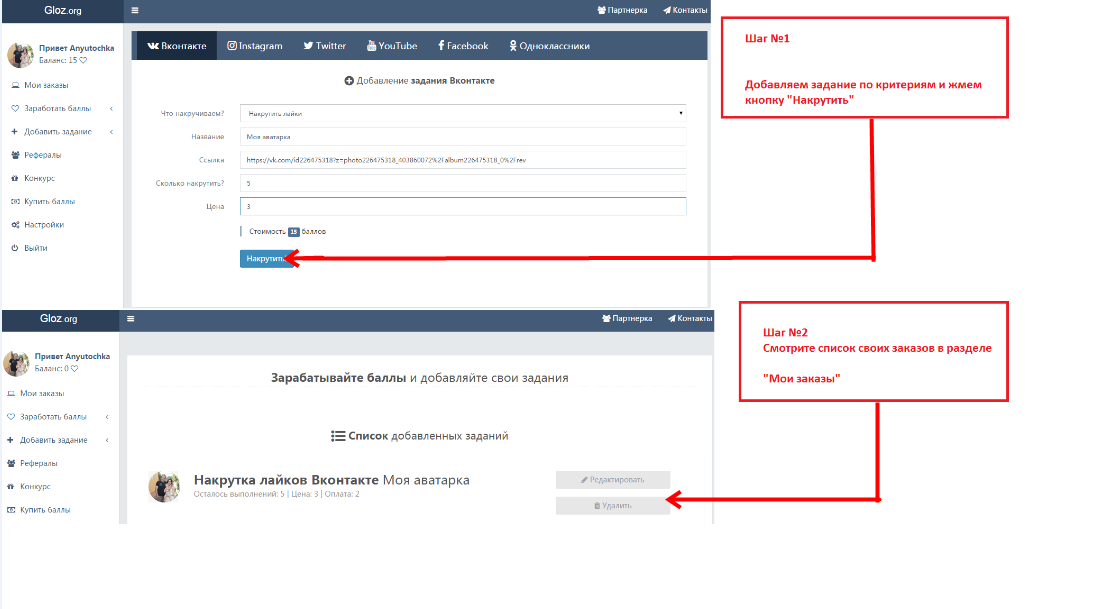Как в вк добавить в черный список друга: «Как добавить в ЧС в ВК?» – Яндекс.Кью
Содержание
Черный список вконтакте. Как добавить в черный список Вконтакте
Здравствуйте, дорогие читатели! Благодаря стараниям социальной сети Вконтакте угодить своим посетителям и сделать их пребывание на сайте спокойным и комфортным, предоставляется возможность ограничивать себя от людей, которые каким-то образом могут нарушать ваши границы, например, хамить или выражать агрессию. Но, если вы не знаете, как добавить в черный список ВК назойливого «друга», тогда эта статья для Вас!
Что значит черный список ВК?
Напомним, что черный список ВК блокирует пользователя, тем самым лишая его возможности отправлять Вам сообщения, комментировать записи, просматривать вашу страницу, фотографии, обновления и другую личную информацию. Единственная «поблажка» для человека в вашем черном списке – видеть вашу аватарку, но в миниатюре. Т.е. открыть полностью он её не сможет.
А теперь перейдем конкретнее к вопросу, как добавить в черный список ВК.
Существуют два способа, которые позволяют заблокировать пользователя:
Способ №1.
Перейдите на страницу человека, которого хотите добавить в черный список. Под его аватаркой кликните на многоточие «…» и потом выберете «Заблокировать».
Способ №2.
Переходим в настройки. Справа в меню выбираем «Черный список». Нажимаем «Добавить» в строку введите полную ссылку страницы пользователя. Если вы не знаете, как это сделать, то: для этого зайдите к нему на страницу и скопируйте ссылку в адресной строке. Затем вставьте её в поле «Добавление в черный список». Или же, если этот человеку вас в друзьях, то можно начать вводить его имя, должен выплыть вариант.
Надеемся, это понятно.
Если Вы являетесь админом группы Вконтакте и хотите навести порядки, забанив неугомонных участников, то следуйте такой очередности, которая позволит заблокировать пользователя в группе ВК.
- Под аватаркой группы нажмите на многоточие.
- В предложенном списке кликните на «Управление сообществом».
- Когда страница загрузится, справа увидите меню.
 Нажмите на «Участники».
Нажмите на «Участники». - Под этим пунктом выплывет два варианта: «Руководители» и «Черный список». Выбираем, естественно, второе.
- И так же, как и в первом случае, необходимо нажать «Добавить в черный список» и ввести либо ссылку на страницу участника, либо его имя.
Как узнать, есть ли я в черном списке ВК?
Если Вам интересно, состоите ли Вы у кого-то в черном списке, то просто так это узнать не получится. Официальный сайт Вконтакте не предусматривает такой возможности, однако можно воспользоваться другим сервисом, а именно 220vk.com, который может показать вам то, чего ВК не покажет. Это касается и черного списка.
Более того, на этом сайте можно .
А теперь приступим к таким действиям, которые покажут, у кого мы есть в черном списке:
- Переходим на 220vk.com
- Слева выбираем «Черный список».
- Далее кликаем «Искать, у кого я в черном списке»
- После сканирования выплывет список с людьми, у которых вы в ЧС.

Заключение
Надеемся, наша статья была полезна, и теперь вы знаете, как добавить в черный список ВК надоедливых пользователей сети, как заблокировать пользователя в группе ВК, если вы модератор, а также можете узнать, у кого вы состоите в черном списке ВК.
До скорых встреч, друзья! И давайте жить дружно!
Вы дочитали до самого конца?
Была ли эта статься полезной?
Да
Нет
Что именно вам не понравилось? Статья была неполной или неправдивой?
Напишите в клмментариях и мы обещаем исправиться!
Общеизвестно о том, что в популярном российском социальном сервисе “Вконтакте” имеется возможность добавления некоторых пользователей в “чёрный” список. Пользователь, который был добавлен в бан-лист, уже не сможет больше просмотреть Вашу страничку или же отправить Вам сообщения. Функциональная возможность довольно удобная, для некоторых случаев даже очень необходимая.
Для того, чтобы в “чёрный” список добавить пользователя, необходимо будет проделать следующее:
1. Заходите в меню “Мои настройки”, которое находится на сайта справа.
Заходите в меню “Мои настройки”, которое находится на сайта справа.
2. Переходите на вкладку “Чёрный список”. Адрес: http://vk.com/settings?act=blacklist
3. Вводите ссылку на страничку пользователя, которого хотите добавить в “чёрный” список (или же его имя).
4. Выбираете из предложенного Вам списка необходимого пользователя и нажимаете “Добавить в бан-лист”.
А чтобы из “чёрного” списка удалить пользователя, необходимо проделать следующие действия:
1. Заходите в меню “Мои настройки”.
2. Переходите на вкладку “Чёрный список”.
3. Нажимаете на “Удалить из списка” напротив нужного Вам пользователя.
Следует напомнить о том, что пользователь, добавленный в бан-лист, не сможет просматривать Вашу страничку, оставлять к Вашим записям свои комментарии и отправлять для Вас сообщения.
Как узнать у кого я в черном списке?
Каждый пользователь согласится с тем, что иногда возникает желание узнать не только о своих друзьях, но и о недоброжелателях — то есть о тех, у которых Вы состоите в “чёрном” списке.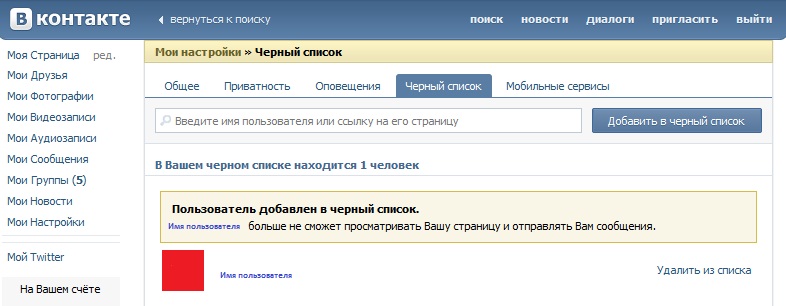 И совершенно недавно, благодаря одному из программистов, которые работают в компании “Вконтакте”, появилась такая возможность.
И совершенно недавно, благодаря одному из программистов, которые работают в компании “Вконтакте”, появилась такая возможность.
Странички всех Ваших друзей и всех друзей Ваших друзей просканируются приложением , а затем будет выдан список тех людей, которые ограничили для Вас доступ к своей страничке, то есть добавили в бан-лист.
Приложение при этом не вмешивается в механизм действия сайта и абсолютно не мешает нормальному функционированию, а следовательно, не нарушает установленных социальной сетью правил.
Для того, чтобы узнать, кто же из пользователей занёс Вас в свой “чёрный” список, необходимо просто запустить приложение “Blacklist”. Проделать это возможно, перейдя по ссылке: http://vk.com/app3256362
.
Здравствуйте, дорогие друзья! Сегодня мы с вами научимся блокировать других ползователей в сети Вк, чтобы они больше не могли вам писать. Речь пойдет о черном списке.
Черный список – это понятие, которое используется не только в социальной сети Вконтакте. В него обычно добавляют человека, который вам неприятен либо человека, от которого вы больше не хотите получать никаких сообщений.
В него обычно добавляют человека, который вам неприятен либо человека, от которого вы больше не хотите получать никаких сообщений.
Что дает данный бан лист. Если добавить человека туда, то он не сможет больше вам писать, оставлять комментарии и никаким образом беспокоить. Если вы добавляете друга туда, то он сразу же удаляется из списка друзей Вконтакте.
Как посмотреть черный список
Достаточно большое количество пользователей вообще не знают, где находится перечень нежелательных друзей Вконтакте и как до него добраться. Сейчас я вместе с вами попробую решить эту проблему.
Нажимаем на верхнее меню и из выпавшего списка выбираем пункт «Настройки»:
На следующем этапе в правом меню выбираем пункт «Черный список»:
Как видите, ничего сложного, с одной проблемой разобрались. Мы добрались до заветного бан листа и можем наблюдать людей, которые в него занесены
Как добавить друга в заблокированные
Находим наш заветный перечень нежелательных людей. Это мы делать уже умеем, в самом верху есть кнопочка «Добавить в черный список», нажимаем на нее.
Это мы делать уже умеем, в самом верху есть кнопочка «Добавить в черный список», нажимаем на нее.
Заходим на страничку друга и копируем ее адрес в верху в строке браузера:
Вставляем скопированный адрес в окошко добавления. У нас сразу же должна была подгрузиться миниатюрка человека. Нажимаем напротив нее на кнопочку «Заблокировать»:
Как заблокировать человека, которого нет в друзьях
Сделать это можно точно так же, как и друга, но есть еще один способ у нас. Заходим на страничку того, которого хотим заблокировать. Сразу под аватаркой у нас имеется маленькое меню в виде трех горизонтальных точек. Нажимаем на него и из выпавшего меню выбираем пункт «Заблокировать»:
Вот и все, после нажатия на эту кнопку он сразу же попадет в черный список.
Как удалить из черного списка.
Находим наш список, для этого читаем первый пункт статьи. В списке находим того, которого хотим убрать и напротив его миниатюрки нажимаем «Удалить из списка».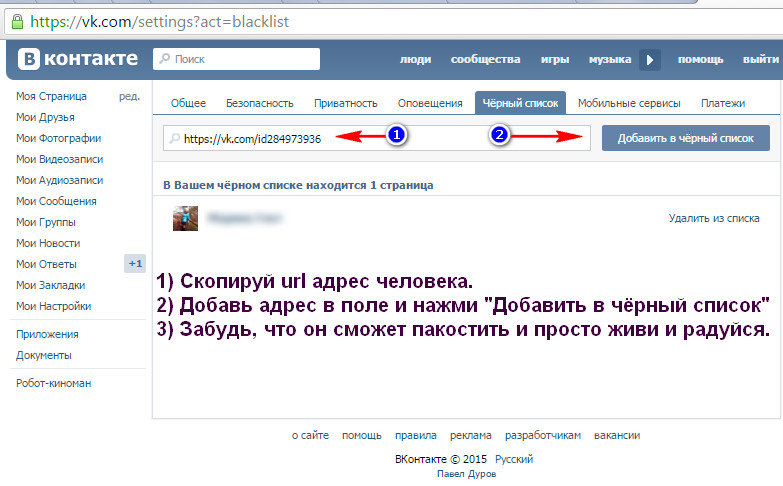
Блокировка пользователей Вконтакте с телефона
Теперь, дорогие друзья, давайте быстро пробежимся по всем тем операциям, которые мы с вами изучили только уже на мобильном приложении для телефонов и планшетов.
Запускаем приложение, находим там внизу значок шестеренки, нажимаем на него и в настройках выбираем «Черный сп…..»:
Это мы нашли его. Теперь для того чтобы добавить туда любого человека, не важно, друг это или нет, нужно зайти на его страничку и в правом верхнем углу нажать на меню в виде трех вертикальных точек:
Из выпавшего меню выбираем пункт «Заблокировать»:
Нас переспрашивают, а действительно ли хотим заблокировать данного человека. Соглашаемся.
Все, таким образом, человек попадает в черный перечень.
Как видите, дорогие друзья, ничего сложного нет, в статье я постарался без воды обрисовать все основные моменты для работы с блокировкой.
Социальная сеть «ВКонтакте» предлагает своим пользователям помимо основных функций и дополнительные, позволяющие максимально комфортно настроить свою страничку.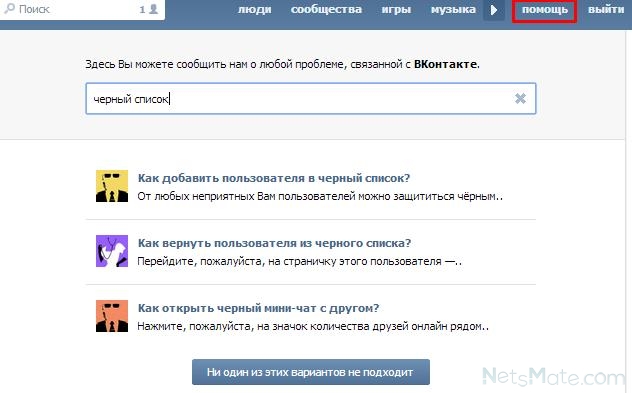 «Черный список» — одна из них. При помощи него вы сможете избавиться от общества надоедливого пользователя и ограничить ему доступ к вашей страничке. Порой эта возможность бывает очень даже полезной. Наверняка вы сталкивались с надоедливыми персонажами, которые утомляли или раздражали, и вы задавались вопросом, как добавить в «Черный список» в «ВКонтакте»? В данной статье мы поможем вам найти ответ, и расскажем более подробно, как оградить себя и свой профиль от нежелательных пользователей.
«Черный список» — одна из них. При помощи него вы сможете избавиться от общества надоедливого пользователя и ограничить ему доступ к вашей страничке. Порой эта возможность бывает очень даже полезной. Наверняка вы сталкивались с надоедливыми персонажами, которые утомляли или раздражали, и вы задавались вопросом, как добавить в «Черный список» в «ВКонтакте»? В данной статье мы поможем вам найти ответ, и расскажем более подробно, как оградить себя и свой профиль от нежелательных пользователей.
Где «
ВКонтакте»
«Черный список»?
Итак, для того чтобы попасть в раздел, где можно навсегда избавиться от надоедливой личности, необходимо зайти в пункт «Мои настройки» и далее выбрать вкладку «Черный список». Перед вами откроется окно, в котором вам предоставится возможность добавить нового пользователя и список уже «удаленных» (если конечно таковые имеются).
Как добавить в «Черный список» в «ВКонтакте»
?
Для того чтобы запретить доступ к вашей страничке некоторых пользователей, вам будет необходимо осуществить следующие действия:
Как удалить из «Черного списка»?
Разблокировать пользователя так же просто, как добавить в «Черный список» в «ВКонтакте».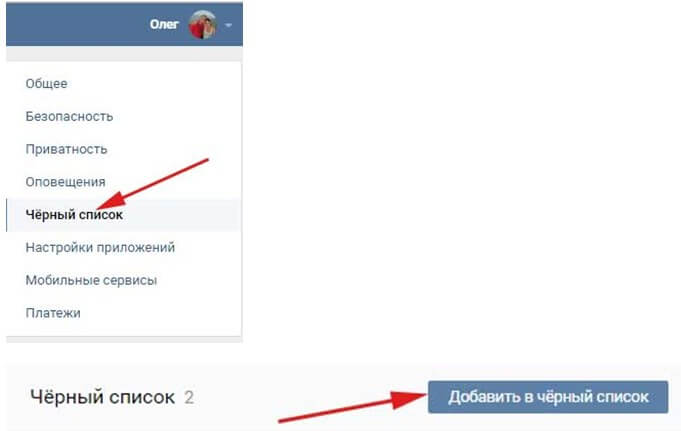 Для этого выбираем все тот же пункт меню «Мои настройки» и в указанном списке нажимаем кнопку, распложенную напротив ссылки «убрать из черного списка». Сразу после этих действий недавно заблокированный пользователь вновь сможет посещать вашу страничку, просматривать фотографии, комментировать их и писать сообщения.
Для этого выбираем все тот же пункт меню «Мои настройки» и в указанном списке нажимаем кнопку, распложенную напротив ссылки «убрать из черного списка». Сразу после этих действий недавно заблокированный пользователь вновь сможет посещать вашу страничку, просматривать фотографии, комментировать их и писать сообщения.
Как ограничить доступ на страницу?
Если вам необходимо ограничить доступ пользователю, не обязательно искать ответ на вопрос, как добавить в «Черный список» в «ВКонтакте». Отличным вариантом будет произвести настройку приватности. Для этого заходим в пункт меню «Мои настройки», далее выбираем вторую вкладку под названием «Приватность». Перед нами откроется целый перечень параметров, которые мы можем контролировать самостоятельно. Например, можно ограничить категорию лиц, которые могут просматривать ваши фотографии, комментировать изображения, записи на страничке, писать сообщения, видеть ваши новости и так далее. Итак, теперь вы знаете как добавить в «Черный список» в «ВКонтакте».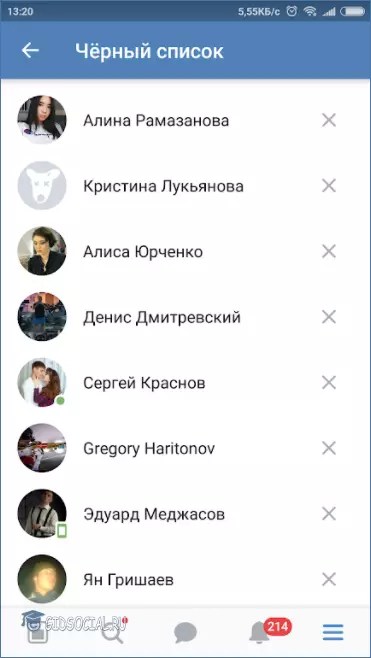 Пользоваться этой функцией вам необязательно, но она всегда вас выручит в ситуации, если нужно отказаться от общения с каким-либо человеком, общество которого вам не нравится.
Пользоваться этой функцией вам необязательно, но она всегда вас выручит в ситуации, если нужно отказаться от общения с каким-либо человеком, общество которого вам не нравится.
В социальной сети есть так называемый черный список, с помощью которого вы можете заблокировать того или иного пользователя. Благодаря блокировке, пользователь не сможет заходить к вам на страницу, просматривать фотографии, писать сообщения, видеть записи на стене и т.д. Штука очень полезная, особенно если у вас много поклонников, которые слишком надоедают. Сегодня расскажу о том, как правильно заблокировать пользователя, то есть добавить его в черный список.
Итак, первыми делом вы должны определиться с тем, кого именно хотите заблокировать. Существует два способа блокировки и я начну повествование с более простого.
Заходим на страницу к пользователю. Если он находится у вас в друзьях, в первую очередь удаляем его из друзей, иначе ничего сделать не получится. Теперь скроллим страницу вниз и ищем словосочетание «Заблокировать username». Username — имя пользователя, в моем случае это Анастасия.
Username — имя пользователя, в моем случае это Анастасия.
Если вы видите такую надпись, значит, пользователь действительно добавлен в черный список. Теперь он не сможете ничего вам сделать, если, конечно, не зайдет на страничку с другого аккаунта.
Что бы проверить, добавлен ли пользователь в черный список, нажмите «Настройки», вкладка «Черный список». Здесь вы увидите список всех тех пользователей, которые были вами заблокированы.
Как видите, тут же вы можете разблокировать любого из заблокированных пользователей, нажав на ссылку «Удалить из списка».
А теперь второй способ, с помощью которого вы можете занести пользователя в черный список. В этом же самом пункте меню найдите строку «Введите имя пользователя или ссылку на его страницу», рядом с которой имеется кнопка «Добавить в черный список». Просто скопируйте сюда ссылку на пользователя и нажмите кнопку «Добавить в черный список», после чего пользователь будет заблокирован.
Как видите, добавить человека в черный список проще простого, как, впрочем, и его удалить из последнего.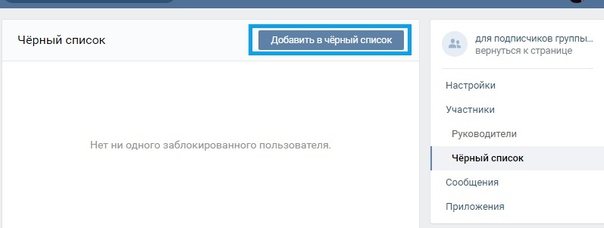 Дерзайте. Главное, не заблокируйте не того пользователя.
Дерзайте. Главное, не заблокируйте не того пользователя.
Как добавить в черный список ВК человека, пользователя в группе?
Здравствуйте, дорогие читатели! Благодаря стараниям социальной сети Вконтакте угодить своим посетителям и сделать их пребывание на сайте спокойным и комфортным, предоставляется возможность ограничивать себя от людей, которые каким-то образом могут нарушать ваши границы, например, хамить или выражать агрессию. Но, если вы не знаете, как добавить в черный список ВК назойливого «друга», тогда эта статья для Вас!
Что значит черный список ВК?
Напомним, что черный список ВК блокирует пользователя, тем самым лишая его возможности отправлять Вам сообщения, комментировать записи, просматривать вашу страницу, фотографии, обновления и другую личную информацию. Единственная «поблажка» для человека в вашем черном списке – видеть вашу аватарку, но в миниатюре. Т.е. открыть полностью он её не сможет.
А теперь перейдем конкретнее к вопросу, как добавить в черный список ВК.
Как добавить в черный список ВК?
Существуют два способа, которые позволяют заблокировать пользователя:
Способ №1. Перейдите на страницу человека, которого хотите добавить в черный список. Под его аватаркой кликните на многоточие «…» и потом выберете «Заблокировать».
Способ №2. Переходим в настройки. Справа в меню выбираем «Черный список». Нажимаем «Добавить» в строку введите полную ссылку страницы пользователя. Если вы не знаете, как это сделать, то: для этого зайдите к нему на страницу и скопируйте ссылку в адресной строке. Затем вставьте её в поле «Добавление в черный список». Или же, если этот человеку вас в друзьях, то можно начать вводить его имя, должен выплыть вариант.
Надеемся, это понятно.
Как заблокировать пользователя в группе ВК?
Если Вы являетесь админом группы Вконтакте и хотите навести порядки, забанив неугомонных участников, то следуйте такой очередности, которая позволит заблокировать пользователя в группе ВК.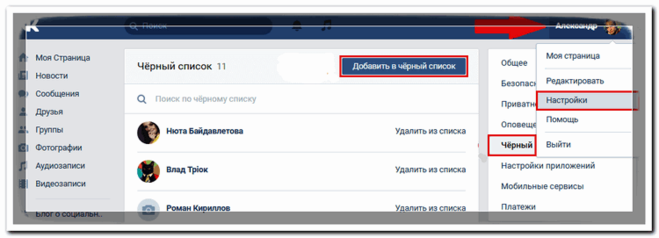
- Под аватаркой группы нажмите на многоточие.
- В предложенном списке кликните на «Управление сообществом».
- Когда страница загрузится, справа увидите меню. Нажмите на «Участники».
- Под этим пунктом выплывет два варианта: «Руководители» и «Черный список». Выбираем, естественно, второе.
- И так же, как и в первом случае, необходимо нажать «Добавить в черный список» и ввести либо ссылку на страницу участника, либо его имя.
Как узнать, есть ли я в черном списке ВК?
Если Вам интересно, состоите ли Вы у кого-то в черном списке, то просто так это узнать не получится. Официальный сайт Вконтакте не предусматривает такой возможности, однако можно воспользоваться другим сервисом, а именно 220vk.com, который может показать вам то, чего ВК не покажет. Это касается и черного списка.
Более того, на этом сайте можно посмотреть скрытых друзей другого пользователя.
А теперь приступим к таким действиям, которые покажут, у кого мы есть в черном списке:
- Переходим на 220vk.
 com
com - Слева выбираем «Черный список».
- Далее кликаем «Искать, у кого я в черном списке»
- После сканирования выплывет список с людьми, у которых вы в ЧС.
Заключение
Надеемся, наша статья была полезна, и теперь вы знаете, как добавить в черный список ВК надоедливых пользователей сети, как заблокировать пользователя в группе ВК, если вы модератор, а также можете узнать, у кого вы состоите в черном списке ВК.
Еще вам будет полезна статья «Что делать, если взломали страницу в ВК«.
До скорых встреч, друзья! И давайте жить дружно!
Как заблокировать человека в ВК (3 Способа)
Автор Сергей Смирнов На чтение 3 мин Обновлено
ВКонтакте, как и в реальной жизни, можно встретить разных людей, хороших и плохих. Но, в отличие от реальности, в соцсети с плохими людьми можно легко перестать контактировать, просто закрыв им доступ к своему профилю.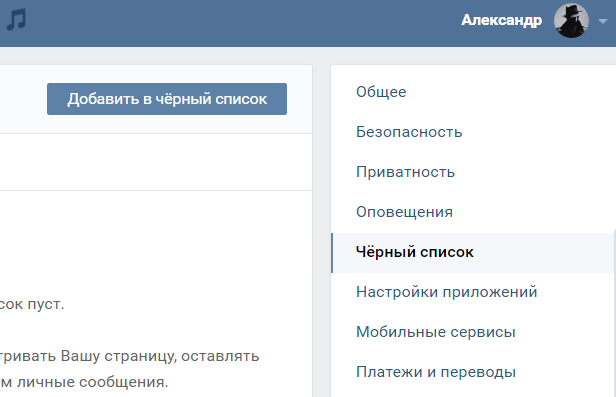 Расскажу подробно, как заблокировать человека в ВК.
Расскажу подробно, как заблокировать человека в ВК.
Способ №1: Если человек есть в друзьях
Друзей блокировать неприятно, но иногда бывает необходимо. Тем более, в соцсетях чаще всего друзья – это просто название, которое включает и врагов, и бывших, и просто случайных знакомых.
Так вот, если кто-то из этого списка Вам надоел своими назойливыми сообщениями, можете заблокировать его профиль. Сделать это можно двумя способами – с жалобой администрации или без нее.
Например, если со страницы друга идет спам, можете заблокировать его, предварительно пожаловавшись в администрацию Вк. Для этого выполните следующий порядок действий.
Шаг №1. Зайдите на страницу человека, которого хотите заблокировать.
Шаг №2. Под его аватаром нажмите на значок с изображением трех точек. Затем выберите пункт «Пожаловаться на страницу».
Пожаловаться на страницу человека, которого хотите заблокировать.
Шаг №3. Поставьте галочку «Закрыть доступ к моей странице».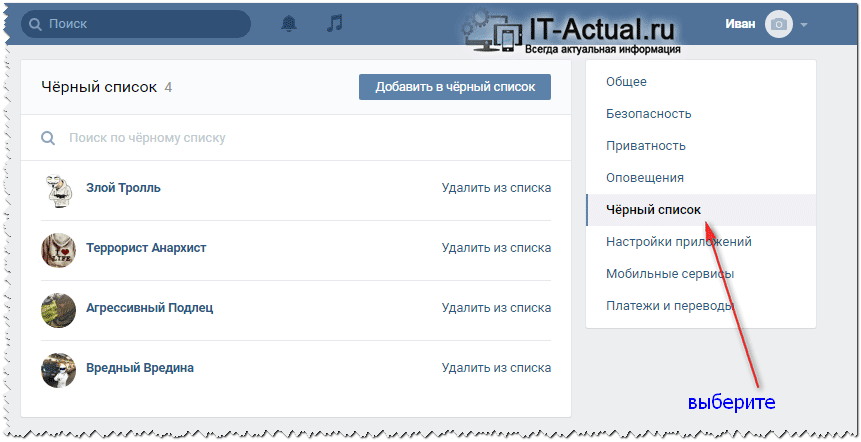 Нажмите на кнопку «Отправить».
Нажмите на кнопку «Отправить».
Причину блокировки можно не указывать.
Учтите, что в этом случае, даже если хозяин страницы вернет ее себе, он не сможет писать Вам и просматривать информацию на Вашей странице.
Без жалобы на человека
Шаг №1. Если Вы хотите заблокировать человека без жалобы, нажмите на галочку в верхнем левом углу страницы и выберите пункт «Настройки».
Зайдите в настройки своей страницы.
Шаг №2. Выберите пункт «Черный список» в меню справа. Здесь находятся все заблокированные Вами люди. Нажмите кнопку «Добавить в черный список». Если попасть на указанную страницу не получилось, пройдите по ссылке https://vk.com/settings?act=blacklist.
Добавьте человека в черный список.
Шаг №3. Введите ссылку на страницу. Ее можно скопировать, зайдя в профиль человека, которого планируете занести в черный список.
Введите Имя, Фамилию или ссылку на человека, которого хотите заблокировать.Скопируйте ссылку профиля человека.
Таким образом вы можете заблокировать любого человека, не только друга. Но для незнакомцев есть более простой способ.
Способ №2: Если человек не в друзьях
Шаг №1. Для быстрой блокировки человека, которого нет у Вас в друзьях, зайдите на его страницу.
Шаг №2. Под аватаром нажмите на три точки, а затем на кнопку «Заблокировать». Все, теперь этот человек не сможет писать Вам сообщения и просматривать информацию на Вашей странице.
Заблокировать человека.
Способ №3: Как заблокировать человека в группе ВК
Шаг №1. Зайдите в группу.
Шаг №2. Нажмите кнопку «Управление» в правой части экрана.
Зайдите в управление своей группы.
Шаг №3. Выберите пункт «Участники».
Участники группы.
Шаг №4. Выберите пункт «Черный список» и нажмите на кнопку «Добавить в черный список».
Добавить подписчика в черный список
Шаг №5. Выберите человека из списка и нажмите кнопку «Заблокировать» рядом с его ником.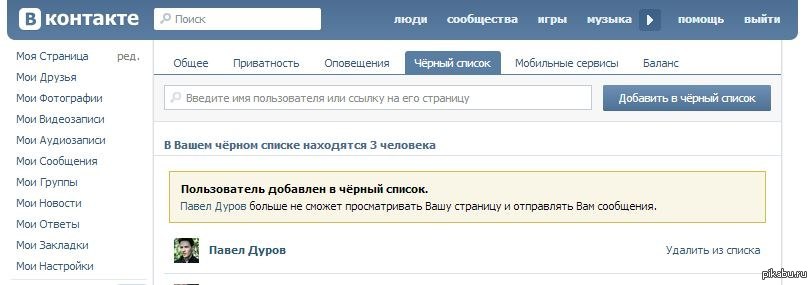 Можно воспользоваться поиском по участникам группы, введя первые буквы имени или фамилии. В случае бессрочной блокировки пользователь потеряет доступ к группе и больше не будет входить в число ее участников.
Можно воспользоваться поиском по участникам группы, введя первые буквы имени или фамилии. В случае бессрочной блокировки пользователь потеряет доступ к группе и больше не будет входить в число ее участников.
Выберите человека, чтобы заблокировать его в группе.
Как видите, заблокировать человека, лишив его доступа к своему профилю или сообществу ВК очень просто. При этом у Вас всегда остается возможность передумать и разблокировать его нажатием всего одной кнопки.
Как заблокировать друга в вк через компьютер или телефон
Если вам необходимо заблокировать друга вконтакте, то следует воспользоваться специальной функцией. Сейчас я покажу вам, как она работает.
Оглавление:
- Для чего это нужно
- Как заблокировать друга в вк
- Как заблокировать друга в вк с телефона
- Заключение
Для чего это нужно
Когда вам необходимо полностью закрыть доступ к своей странице, то можно воспользоваться настройками приватности, или просто заблокировать друга вконтакте (см.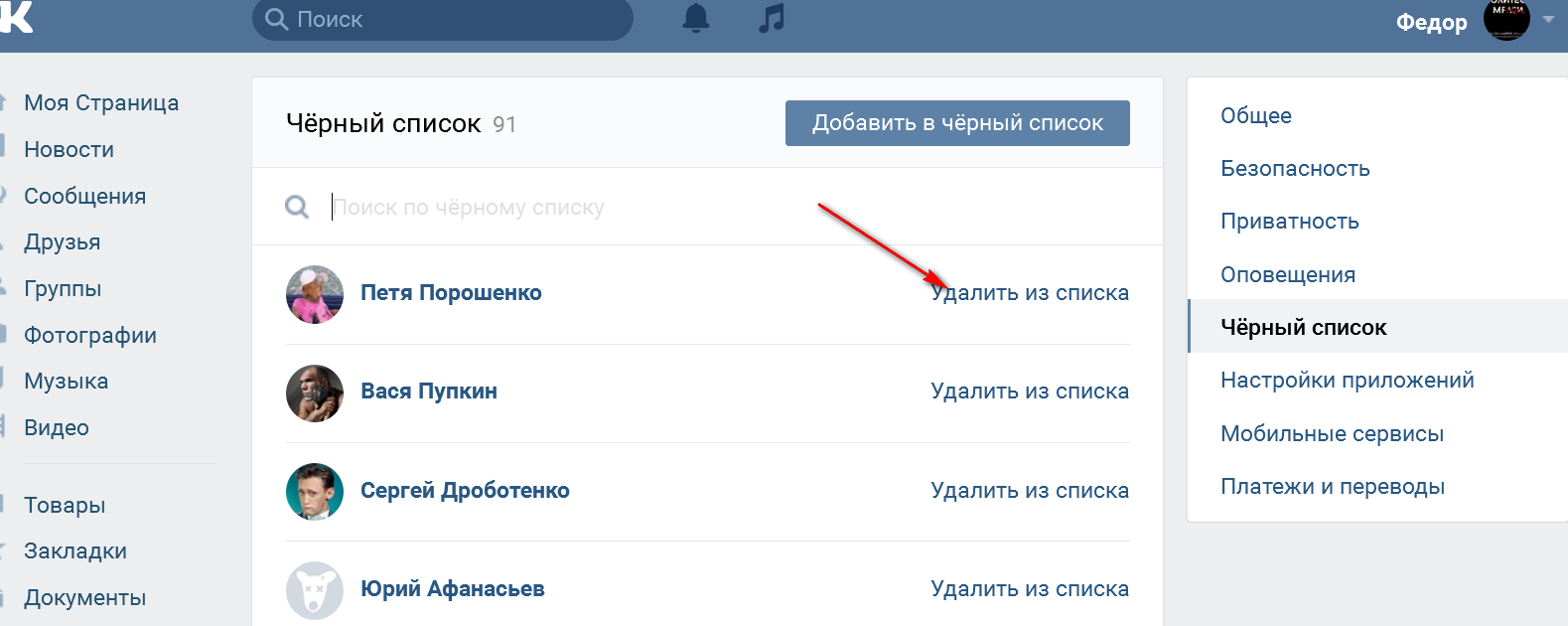 как добавить в черный список вконтакте). После этого, человек не сможет просматривать вашу страницу, отправлять личные сообщения, и совершать другие действия (см. как написать сообщение в вк если ограничен доступ).
как добавить в черный список вконтакте). После этого, человек не сможет просматривать вашу страницу, отправлять личные сообщения, и совершать другие действия (см. как написать сообщение в вк если ограничен доступ).
Это может понадобиться в том случае, если пользователь вам надоедает, осуществляет подозрительные или оскорбительные действия на вашей странице, пишет похабные комментарии и тд.
Как заблокировать друга в вк
Первым делом мы должны зайти на страницу к нужному пользователю. Теперь прокручиваем страницу немного ниже. Нам нужно дойти до блока дополнительного меню. В нем мы находим и нажимаем ссылку «Заблокировать пользователя».
Теперь наш друг будет заблокирован. Он потеряет доступ к нашей странице, и попадет в черный список (см. как узнать кто добавил меня в черный список вконтакте).
Обратите внимание, что мы также может помещать его туда, через специальные настройки. Вот как это делается.
Блокируем друга в вк через черный список
Данный инструмент доступен по следующему пути: «Мои настройки — Черный список».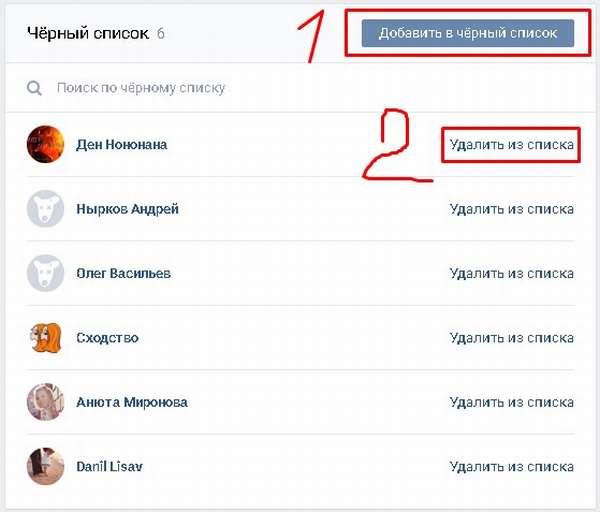
Для того чтобы добавить человека в этот список, вам нужно написать в строке поиска его имя, или указать ссылку на его страницу. Давайте попробуем на примере пользователя, которого блокировали на предыдущем пункте.
Вот ссылка на ее страницу (см. как узнать id vk):
https://vk.com/red_scuirrel
Достаточно ввести его в соответствующее поле, и нажать кнопку «Добавить в черный список». Она будет заблокирована, и вы увидите уведомление.
Как заблокировать друга в вк с телефона
Если вы заходите вконтакт со своего мобильного, то процедура немного изменится. Мы заходим на свою страницу через мобильное приложение (см. скачать вконтакте на компьютер windows 7), и переходим на страницу друга, которого нужно заблокировать. Теперь открываем меню — в правом верхнем углу будет соответствующая кнопка. И в появившемся меню, нажимаем «Заблокировать».
Результат будет аналогичный.
Заключение
Читайте также:
В независимости от того, каким способом вы решите заблокировать друга вконтакте, он в любом случае полностью потеряет доступ к вашей странице. Хотя вы в любой момент, можете восстановить для него все возможности. Для этого достаточно удалить его из черного списка (см. как убрать себя из черного списка вконтакте у друга).
Вопросы?
Вам помогла эта информация? Удалось решить возникший вопрос?
Понравилась статья? Пожалуйста, подпишитесь на нас Вконтакте!
Мой мир
Одноклассники
Google+
Загрузка…
Как добавить в ЧС Вконтакте
Как добавить в черный список ВК пользователя и как узнать, у кого я в ЧС в ВК? Так же рассмотрим способы, которые помогут узнать, у кого вы в ЧС.
Черный список Вконтакте и в любых социальных сетях является обычной функцией, помогающей полностью закрыть доступ к своему аккаунту. Таким образом, человек не сможет посмотреть данные вашей страницы (фото, видео, интересы и т.д.), а тем более написать в личные сообщения.
В данный ситуации мы говорим конкретно про социальную сеть Вконтакте. Тут очень много возможностей и черный список в них включен. Итак, приступим.
Как кинуть в ЧС в ВК любого пользователя – недоброжелателя
Сделать это можно одним лишь способом. Но на десктопной версии и мобильной отличий нет. Для начала авторизуйтесь в своем аккаунте Вконтакте, а дальше приступим непосредственно к делу.
- Заходим на сайт ВК.
- Переходим в профиль пользователя, которого нужно заблокировать.
- Ниже фотографии профиля будет надпись «У Вас в друзьях», а рядом три точки, на которые нажимаем.
- В выпавшем меню выбираем пункт «Пожаловаться на страницу».
- Выбираем пункт, по которому вы решили пожаловаться на страницу и отметьте галочку ниже «Закрыть доступ к моей странице».

Важно! Раньше, когда можно было просто заблокировать пользователя ВК, нажав на три точки и выбрать соответствующий пункт, а сейчас все немного поменяли.
Это случай, когда необходимо не только добавить в ЧС Вконтакте недоброжелателя, но и пожаловаться на него. А жалобы могут быть самые разные: спам, порнография, оскорбительное поведение. В общем все это есть в разделе «Жалоба на пользователя».
Добавить Вконтакте в ЧС через настройки
Здесь практически то же самое. Нужно перейти на свою страницу, а затем в настройки. Находятся они справа вверху, где написано ваше имя и маленькая стрелочка. Нажимаем по стрелке и жмакаем по пункту «Настройки».
Далее переходим в подраздел «Черный список» Вконтакте. Тут могут быть пользователи, которые вы уже блокировали, либо список будет пуст.
Чтобы добавить в черный список ВК какого-нибудь пользователя нажимаем соответствующую кнопку вверху.
Откроется окошко со списком всех ваших друзей и подписчиков. Тут вы можете добавлять в ЧС пачками, нажимая по кнопке «Заблокировать».
Тут вы можете добавлять в ЧС пачками, нажимая по кнопке «Заблокировать».
Вдобавок, теперь вы знаете, как посмотреть черный список в ВК. Просто заходите в настройки – черный список. Готово.
Как добавить в ЧС в ВК через мобильное приложение
На любых клиентах для Android и iOS можно блокировать людей. Это есть и в официальном клиенте Вконтакте и неофициальных, таких как Kate Mobile.
Итак, на примере официального приложения показываю, как заблокировать друга или подписчика ВК.
- Запускаем приложение.
- Переходим в профиль пользователя.
- Вверху справа будет два значка: позвонить и три точки. Нажимаем на три точки.
- Выбираем пункт «Заблокировать».
- Подтверждаем действие.
Вот и все, ничего сложного.
Чтобы посмотреть ЧС в ВК с мобильного приложения нужно перейти в настройки, а затем в раздел «Черный список».
Если вы пользуетесь приложением Kate Mobile, то добавить в ЧС здесь так же очень легко. Нужно перейти в аккаунт человека, справа вверху нажать на три точки, а затем выбрать пункт «В черный список».
Как удалить из черного списка ВК человека
Опять же повторюсь, ничего сложного. Все исходит из первых двух способов. Что в настольной версии Вконтакте, что в мобильной все одно и тоже.
- Переходим на сайт ВК или запускаем приложение.
- Открываем настройки.
- Идем в раздел «Черный список».
- Видим людей, которых мы туда кинули.
- Чтобы убрать, нажимаем по ссылке «Удалить из списка».
Убрать человека из черного списка Вконтакте можно аналогичным способом через мобильное приложение на Android и iOS.
Как узнать у кого я в ЧС ВК – действенный способ
Я пробовал узнать, у кого я в черном списке Вконтакте с помощью одного интересного сайта. Необходимо перейти https://220vk.com и слева выбрать раздел «Черный список». Предварительно, конечно, нужно авторизоваться через свой аккаунт ВК.
Боятся не нужно, поскольку вы не вводите на этом сайте свой логин и пароль.
После того, как открыли данную страницу нажимаем по кнопке «Искать, у кого я в черном списке».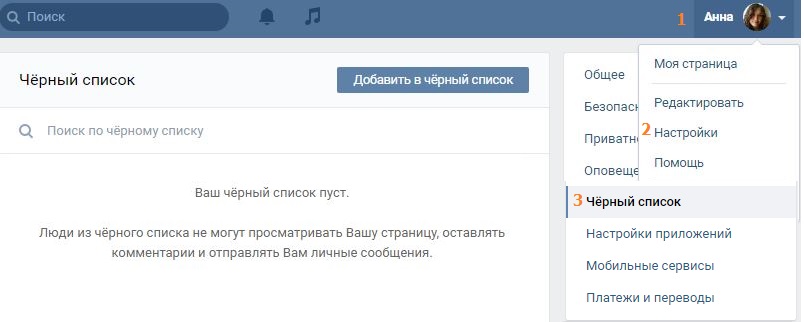 После непродолжительного анализа ресурс выдал мне несколько человек, которые действительно добавили меня в ЧС. Правда зачем и почему неизвестно. Да и людей я этих тоже не знаю.
После непродолжительного анализа ресурс выдал мне несколько человек, которые действительно добавили меня в ЧС. Правда зачем и почему неизвестно. Да и людей я этих тоже не знаю.
Можно через данный сайт посмотреть чужой черный список? К сожалению, нет. Вы можете узнать, только кто вас добавил в ЧС в ВК и никак иначе. А если вам кто-то предлагает программу, способную это узнать, то лучше не видитесь, если не хотите потерять доступ к своему аккаунту.
Итак, сегодня вы узнали, как добавить в ЧС Вконтакте, и как посмотреть. Также выяснили, кто может добавить в черный список вас.
Если возникали какие-то вопросы, то задавайте их в комментарии ниже.
Поделись в социальных сетях
узнать, кто в ЧС у друга
Если вы любите банить надоедливых пользователей, вас должен интересовать вопрос как посмотреть черный список В Контакте. Причина может быть любой: вспомнить обидчиков или удалить оттуда того, с кем помирились. В разделе можно редактировать и корректировать все свои действия.
Доступ к секции осуществляется с мобильных устройств, ноутбуков, стационарных компьютеров. Был бы интернет, да установлено приложение. Узнаем, как В Контакте посмотреть кто у человека в черном списке разными способами. А также, как посмотреть черный список (ЧС) в ВК у друга (и возможно ли это).
Ищем черный список на своей странице
В собственном профиле найти раздел не сложно. Он спрятан в секторе настроек.
Через компьютер
- В компьютерной версии сайта посмотрите на верхнюю синюю рамку. Найдите на ней круглый значок с аватаркой, кликните по нему;
- В появившемся меню выбирайте клавишу настроек, переходите в раздел;
- Структура и подразделы сектора указаны в колонке справа. Найдите black-лист, щелкните мышью;
- Перед вами загрузится перечень заблокированных ранее страничек. Можете добавлять, удалять, просматривать профили;
- Длинную колонку легко посмотреть, включив поиск по людям.
 Вверху перечня есть поле поисковика. Начните печатать начальные буквы требуемого имени, и все неподходящие пользователи сразу отфильтруются;
Вверху перечня есть поле поисковика. Начните печатать начальные буквы требуемого имени, и все неподходящие пользователи сразу отфильтруются;
- Если вы никого не блокировали, на пустом поле вы увидите сообщение, что черный список пуст.
Также рекомендуем Вам ознакомиться с нашей статьей о том, как узнать, у кого я в ЧС. Она поможет Вам понять, кто же их друзей забанил именно Вас!
Через смартфон
Узнать, кто у человека в ВК в ЧС, используя телефон, можно так же – через настройки. В мобильной версии они обозначены круглым знаком, похожим на шестеренку.
- Зайдите в приложение, найдите внизу строку состояния со значками. Тапните дважды на последний справа в виде человечка в кружке вызывает главное меню;
- В этом разделе наверху вы увидите шестеренку, кликните по ней и по разделу ЧС;
- Появится список забаненных людей. Отсюда можно переходить на их страницы, удалять «прощенных» пользователей.

Обратите внимание, что при особом желании можно обойти черный список и написать заблокировавшему Вас пользователя.
Как посмотреть чужой black-list?
Иногда так хочется узнать, кто в ЧС у друга ВК, такое любопытство порой доводит до невроза. Можно попытаться уловкой завладеть его устройством или выведать пароль от профиля В Контакте. Других способов нет.
В интернете встречаются приложения, которые предлагают помочь вам увидеть черный список друга ВКонтакте. Некоторые – платные или содержат кучу рекламы, обязательной к просмотру. В конечном итоге выясняется, что программа лишь помогает узнать, у кого в бане сам пользователь, и это максимум.
Обратите внимание, black-лист – это личный перечень хозяина странички. Вряд ли кому-то захочется с ним делиться. Подумайте, стоит ли портить отношения со знакомым, влезая в его закрытое пространство. Всегда есть реальный риск прямо туда и угодить за чрезмерное любопытство.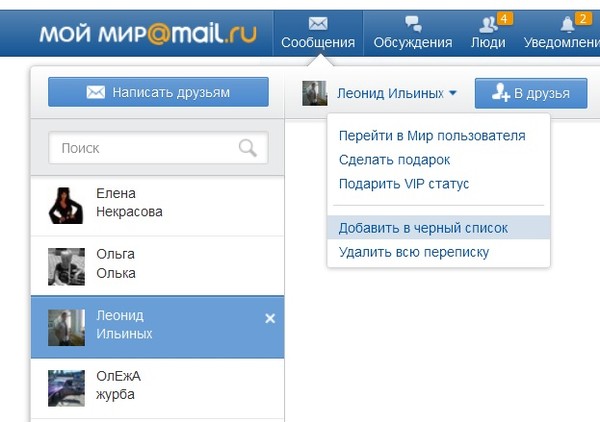
Как обойти черный список в Контакте
На сайте VKBaron.ru в различных статьях уже рассматривались вопросы «Что такое ЧС», «Как добавить друга в черный список» и «Как посмотреть людей, добавленных в этот перечень». Так что все, кто регулярно читает свежие публикация ВКБарона, уже должны уметь работать с этим инструментом ВК. Но что, если случилось страшное, и вас добавили в черный список? Как выбраться из этого «заточения»? Из статьи вы узнаете, как обойти черный список в Контакте.
Обход черного списка ВК
Система модерации и безопасности ВК, пока еще не может определить, кому именно принадлежит профиль в соц. сети. В черный список добавляется только один аккаунт пользователя. Никто не запрещает вам создать новый профиль или выйти из ВК и просматривать страницы, как незарегистрированный пользователь. Рассмотрим основные методы обхода запретов, связанных с попаданием в черный список.
Создание нового аккаунта
Регистрация нового профиля является оптимальным решением, которое позволит «разблокировать» себя и продолжить общение. Для создания новой странички вам понадобиться номер телефона, который еще не использовался в ВК. Придется купить новую sim-карту или зарегистрировать аккаунт на симку кого-то из знакомых.
Для создания новой странички вам понадобиться номер телефона, который еще не использовался в ВК. Придется купить новую sim-карту или зарегистрировать аккаунт на симку кого-то из знакомых.
Важно! На указанный при регистрации телефонный номер придет смс с кодом подтверждения регистрации. Поэтому в процессе создания нового профиля телефон должен быть под рукой.
После того, как вы создали новый аккаунт, действуйте исходя из ваших целей и очень аккуратно:
- Если у пользователя, который вам интересен, профиль не является закрытым, то вы можете просматривать его, не добавляясь в друзья. Человек даже не узнает о том, что у вас есть дополнительная страничка.
- В случае, когда юзер установил закрытые настройки приватности, наблюдать за ним без добавления в друзья не получится. Вы можете придумать себе легенду и оформить свою вторую страничку на другого человека. Так вас не получится узнать, и возможно, удастся попасть в друзья.

- Если же вы настроены на продолжение общения, то выход один: написать человеку, что вы специально создали вторую страничку, чтобы достучаться до него и помириться. В случае удачного исхода диалога, можно попросить друга убрать себя из ЧС и продолжить общаться через ваш основной профиль.
Просмотр страницы без регистрации
Этот способ поможет тем, кто не хочет создавать дополнительную страницу, чтобы обойти блокировку. Используя некоторые лазейки социальной сети, можно просматривать профили зарегистрированных пользователей, не заходя в свой аккаунт.
- Перейдите на страницу человека, который добавил вас в черный список. Вы не сможете увидеть никакой информации, кроме имени и адреса профиля. Он вам и нужен.
- Скопируйте ссылку на страницу пользователя.
- Выйдите со своего аккаунта через нажатие кнопки «Выход».
- Вставьте скопированную ранее ссылку в адресную строку браузера.
Теперь вы можете просматривать всю информацию, которую человек не скрыл от посторонних.
Важно! Если юзер сделал свою страницу недоступной для незарегистрированных пользователей, то просмотреть фото, записи и другие данные у вас не получиться.
Как удалить себя из ЧС
Так как многие спрашивают именно о том, как самостоятельно удалить себя из черного списка человека, этот вопрос был вынесен в отдельный пункт статьи.
Пару лет назад хакеры нашли уязвимость в системе безопасности ВКонтакте и рабочий способ удалиться из черного списка самостоятельно или вытащить оттуда любого другого человека. Для этого было необходимо отправить пользователю, который добавил вас в ЧС специальную ссылку. Если он нажимает на нее, то происходит удаление некоторых юзеров из черного списка.
К сожалению, на данный момент эта уязвимость была исправлена разработчиками ВК, а другого метода пока не придумали.
Чтобы не искать выхода из такого сложного положения, лучше всего избегать попадания в черный список. Если все же попали в ЧС, попробуйте передать сообщение через общих друзей и договориться о перемирии. Чтобы сделать ваше послание более убедительным, расскажите, что вы прочитали статьи о том, как завалить человека спамом и заморозить его страницу на сайте vkbaron.ru и в случае если он не удалит вас из черного списка, вам придется применить свои знания.
Чтобы сделать ваше послание более убедительным, расскажите, что вы прочитали статьи о том, как завалить человека спамом и заморозить его страницу на сайте vkbaron.ru и в случае если он не удалит вас из черного списка, вам придется применить свои знания.
IT-специалист и продвинутый пользователь ВК. Зарегистрировался в соцсети в 2007 году.
Что означает блок кнопок ВКонтакте? Как заблокировать друга ВКонтакте.
Каждый, кто пользуется социальной сетью Вконтакте, должен иметь информацию о том, как заблокировать нежелательного для вас пользователя.
Такая функция предусмотрена для нашего удобства и называется «черный список» (по-английски « черный список »).
Вам придется использовать этот список, если вы решите удалить одного из своих друзей и ограничить доступ к своим личным данным, а также к вашей странице и вашим новостям.О работе этой функции мы поговорим ниже.
Добавить пользователя в черный список можно двумя способами, они очень простые.
Добавить в черный список через настройки социальной сети В контакте с
Для этого зайдите в «Мои настройки» и выберите опцию «Черный список». Далее в специальном поле для ввода впишите идентификатор пользователя (у каждого пользователя уникальный) или его имя и нажмите «Черный список».
После этого пользователь, которого вы добавили в список, не сможет просматривать ваши фотографии, читать данные о вас.Все, что он видит, — это надпись, информирующая вас о том, что вы ограничили доступ к своей странице.
Бывает, что вы передумали и хотите удалить пользователя из черного списка, затем проделайте то же самое в настройках, просто выберите список пользователей, которых вы заблокировали, и нажмите на «крестик».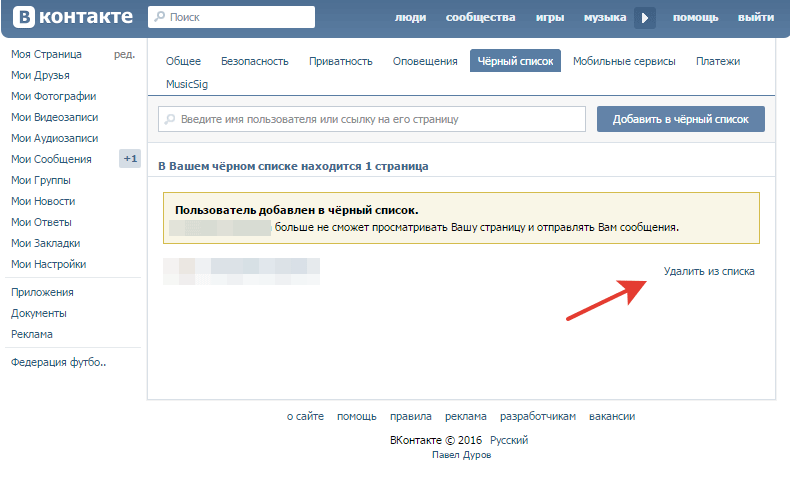
Блокировка через страницу пользователя социальной сети
Обычно черные списки используются для удаления нежелательных подписчиков.
Если вы хотите полностью заблокировать пользователя, есть два способа заблокировать:
Официальный способ заблокировать
Обратите внимание, что для этого требуются веские причины, если они у вас есть, тогда не стесняйтесь переходить на страницу пользователя.В левом столбце, в самом низу, находим и нажимаем на видную кнопку «Пожаловаться на эту страницу».
Далее будут указаны популярные причины жалобы, вы можете ввести свой комментарий в блоке. Напишите специфику, почему этого пользователя нужно заблокировать. Далее решение будет принимать администрация социальной сети.
Неофициальный метод блокировки
Есть сообщества, где вы можете опубликовать страницу, которую хотите заблокировать. Другие пользователи тоже начинают писать жалобы и страница блокируется.Чтобы найти такие сообщества, воспользуйтесь поиском, в котором напишите словами: «жалоба», «обмен жалобами с пользователями» и т.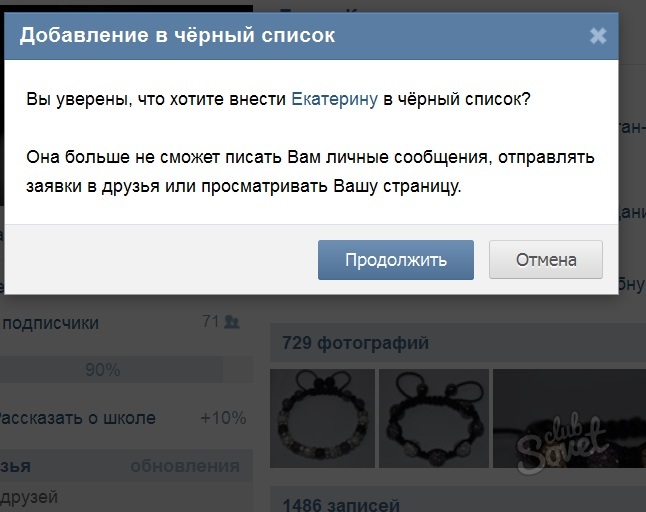 Д.
Д.
Но будьте осторожны, вы сами рискуете попасть в такие сообщества.
Если кто-то раздражает вас в социальной сети ВКонтакте своими сообщениями, спамом, оскорблениями и т. Д., Вы всегда можете заблокировать этого человека. В этом случае заблокированный пользователь не только не сможет написать вам сообщение, но даже не попадет на вашу страницу.
Если вы хотите добавить человека в черный список, то воспользуйтесь нашими инструкциями, потому что черный список и блокировка в этом случае — одно и то же, если, конечно, вы хотите, чтобы пользователь стоял за вами.Если вы хотите заблокировать (заморозить) его страницу, то это можно сделать немного другим способом, который мы описали в заключительной части статьи.
Как добавить человека в черный список ВК?
Есть два способа заблокировать пользователя.
Первый очень простой и занимает буквально несколько секунд времени. Вам нужно перейти на страницу нежелательного пользователя и прокрутить вниз, пока не увидите небольшую ссылку «Заблокировать имя пользователя» (в данном случае имя пользователя — это имя пользователя). Выглядит это так:
Выглядит это так:
Все, это говорит о том, что страница пользователя заблокирована, а он попал в черный список.
Есть еще один способ добавить человека в черный список. В меню в левой части экрана нажмите «Мои настройки».
Соответственно заходим на страницу неугодного пользователя, копируем ссылку на его страницу (можно копировать только его id), затем добавляем в строку и нажимаем на большую кнопку «Добавить в черный список». Если процесс прошел успешно, система сообщит вам об этом.
В том же разделе, как вы, наверное, уже заметили, показаны все пользователи, которых вы когда-либо входили в систему.Чтобы удалить их из него, просто нажмите кнопку «Удалить из списка».
А вот как выглядит страница после попытки заблокированного пользователя зайти на нее или написать вам сообщение:
Как заблокировать пользователя ВКонтакте?
А теперь поговорим о другом типе блокировки, когда вы имеете в виду полную блокировку неугодного вам пользователя. Просто помните, что вы можете заблокировать (заморозить) его, только если он действительно нарушает правила. В том случае, если пользователь, допустим, вам просто не понравился, конечно, никто его не заблокирует ни при каких обстоятельствах.
Просто помните, что вы можете заблокировать (заморозить) его, только если он действительно нарушает правила. В том случае, если пользователь, допустим, вам просто не понравился, конечно, никто его не заблокирует ни при каких обстоятельствах.
Ну а теперь — по делу. Допустим, кто-то постоянно вас оскорбляет, поэтому вы хотите заблокировать (заморозить) страницу этого человека. Для этого перейдите на его страницу, опускайте ее вниз, пока не увидите ссылку «Добро пожаловать на страницу».
После того, как вы выберете причину блокировки и добавите свой комментарий, нажмите кнопку «Отправить». Кроме того, в том же окне вы можете заблокировать доступ пользователя к вашей странице (то есть добавить его в аварийный), установив флажок.
После проверки отправленной вами информации страница будет заблокирована (заморожена).
Общение в популярной социальной сети Вконтакте может привести к неприятным последствиям. Так, некоторые пользователи ведут себя некорректно, пишут оскорбительные сообщения или, например, размещают на своей странице сообщения ненормативной лексики.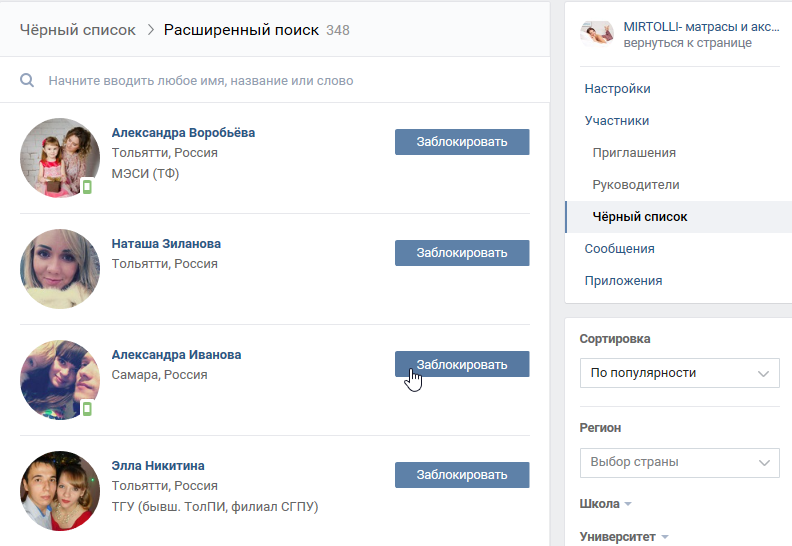 Сайт предоставляет возможность блокировать таких людей, удаляя их из друзей и блокируя их возможность просматривать вашу личную информацию. Но что, если вы заблокировали друга по ошибке или просто сменили гнев на милость? Сегодня мы расскажем, как без проблем разблокировать человека в ВК.
Сайт предоставляет возможность блокировать таких людей, удаляя их из друзей и блокируя их возможность просматривать вашу личную информацию. Но что, если вы заблокировали друга по ошибке или просто сменили гнев на милость? Сегодня мы расскажем, как без проблем разблокировать человека в ВК.
Черный список
Для того, чтобы снова позволить другу общаться с вами, вам нужно зайти в настройки и найти раздел «Черный список». Далее вам нужно найти имя и фамилию нужного человека. В этом же столбце вы найдете кнопку «Удалить из списка» — нажмите на нее и продолжите общение.
Страница пользователя
Есть еще один простой ответ на вопрос, как разблокировать человека в ВК. Чтобы исправить ситуацию, перейдите на страницу нужного пользователя и найдите кнопку «Разблокировать» в разделе «Аудиозаписи».Именно на нее нужно нажимать.
Ваша страница
Что делать, если вы заблокированный человек? В этом случае нужно зайти на сайт и внимательно прочитать причины блокировки, а также их сроки.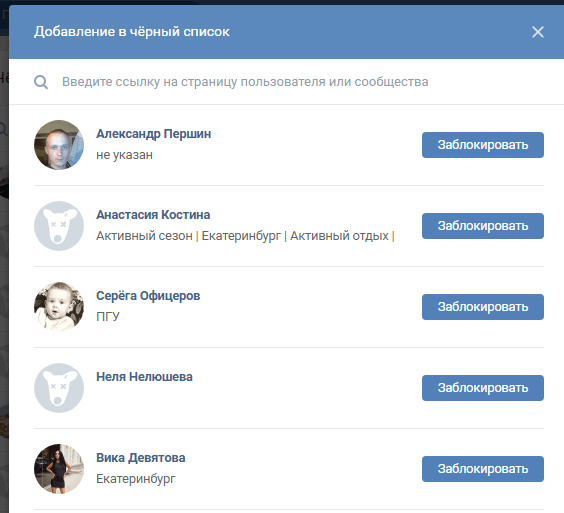 Здесь вас попросят прочитать инструкции по безопасности — не игнорируйте их, если вы не хотите снова оказаться в этой ситуации. Вернуться к работе в социальной сети можно только по истечении указанного срока.
Здесь вас попросят прочитать инструкции по безопасности — не игнорируйте их, если вы не хотите снова оказаться в этой ситуации. Вернуться к работе в социальной сети можно только по истечении указанного срока.
Важно! Вы всегда получаете доступ к своей странице бесплатно!
Если вы нашли сообщение, требующее от вас немедленно отправить смс или произвести оплату, значит, вы столкнулись с мошенниками.В этом случае нужно срочно проверить компьютер на вирусы. Если у вас еще нет антивируса, то скачайте бесплатную версию с официального сайта производителя. После этого заходим на сайт и меняем пароль. Не лишним будет также сменить пароль для электронной почты.
Второй причиной блокировки зачастую является не взлом страницы злоумышленниками, а грубое нарушение правил социальной сети. К ним относятся рассылка спама, размещение рекламы в чужих группах и публикация на вашей странице подозрительной рекламы.Соблюдая правила ВКонтакте, вы сможете избежать блокировки и защитить личную информацию от злоумышленников.
Популярность социальных сетей растет с каждым днем. Это связано с тем, что такой инструмент вошел в повседневную жизнь и прочно вошел в нее, как один из самых удобных способов общения. Практически у каждого продвинутого человека есть своя страничка в социальной сети, где он размещает свои фотографии, публикует заметки и, самое главное, общается с друзьями и заводит новые знакомства.К сожалению, в связи с тем, что социальные сети — это место скопления людей разного социального статуса и психического здоровья, общение с ними может навредить моральному состоянию.
Администрация сети ВКонтакте придумала этот вопрос, и его решением стала возможность заблокировать недоброжелателей. Как заблокировать человека в ВКонтакте и пойдет речь в этой статье.
За что можно заблокировать?
В целом, каждый человек вправе самостоятельно выбирать круг своего общения, поэтому нет ничего необычного в том, что в ВК есть возможность обезопасить себя от других пользователей.Например, если вас не устраивает тон общения или пользователь нарушает правила сообщества, то вы можете подумать, как заблокировать человека в «Контакте». для этого нужно:
для этого нужно:
- Спам — одно из наиболее частых нарушений, из-за которого замораживают страницу пользователя.
- Оскорбления и мат — причины достаточно веские, чтобы заблокировать человека.
- Распространение детской порнографии.
Последние два пункта нарушают закон. Российская Федерация.
Виды блокировок
В ВК есть три метода, чтобы остановить нежелательную активность пользователей.Итак, вы можете заблокировать человека лично. Это ограничит доступ недоброжелателя к вашей странице. То есть он не сможет писать личные сообщения, просматривать вашу информацию.
Если нарушения со стороны пользователя широко распространены, то это может привести к зависанию его страницы. Это второй тип замка. И в-третьих, если вы администратор сообщества, а пользователь нарушает его правила, то вы можете заблокировать его в определенной группе.
Персональный замок
Бывает, что вы хотите прекратить общение с пользователем, поэтому вам нужно знать, как заблокировать человека в «Контакте» навсегда.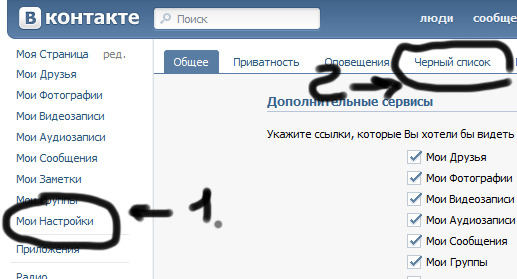 Это довольно просто. Итак, чтобы знать, как заблокировать человека в «Контакте», ограничив ему доступ к своей странице, вам необходимо уметь сделать следующее.
Это довольно просто. Итак, чтобы знать, как заблокировать человека в «Контакте», ограничив ему доступ к своей странице, вам необходимо уметь сделать следующее.
Сначала удалите его из списка друзей. Все очень просто: перейдите на вкладку «Друзья», расположенную слева, и напротив изображения профиля нажмите «Удалить из друзей». Человек будет автоматически отправлен в категорию «Подписчики». Если настройки конфиденциальности не позволяют этой категории оставлять комментарии, публиковать сообщения на стене и отправлять личные сообщения, то этот человек больше не сможет общаться с вами.
Если вы хотите полностью ограничить доступ к нему, то вам необходимо сделать следующее. Зайдите на свою страницу, нажмите кнопку «Подписчики» под вашим личным аватаром, найдите нужного человека и нажмите «Заблокировать». Таким образом, он будет удален из этой категории и окажется в черном списке, который можно будет просмотреть, перейдя во вкладку «Черный список», которая находится в настройках.
Глобальная блокировка
Этот метод предполагает полное замораживание страницы пользователя. Администрация ВК частично решает эту проблему, внедряя автоматическую блокировку спама.Однако вышеперечисленные пункты не попадают в эту категорию и должны рассматриваться отдельно. Чтобы аккаунт пользователя был заморожен, вам нужно перейти на его страницу и найти пункт «Пожаловаться» в столбце под аватаром. При нажатии на нее открывается форма, в которой нужно указать причину и комментарий. Дополнение в виде скриншота повысит вероятность справедливого вердикта. Далее модераторы рассмотрят это обращение и решат судьбу пользователя. Этот метод позволяет ответить на вопрос, как заблокировать в «Контакте» человека, нарушающего правила проекта.Кстати, если на страницу поступит большое количество жалоб, то заявка будет рассмотрена в кратчайшие сроки.
Блокировка сообщества
Если вы являетесь администратором сообщества и сталкиваетесь с некорректным поведением одного из участников, возникает вопрос: «Как заблокировать человека в« Контакте »в группе?» Ответ на самом деле очень прост.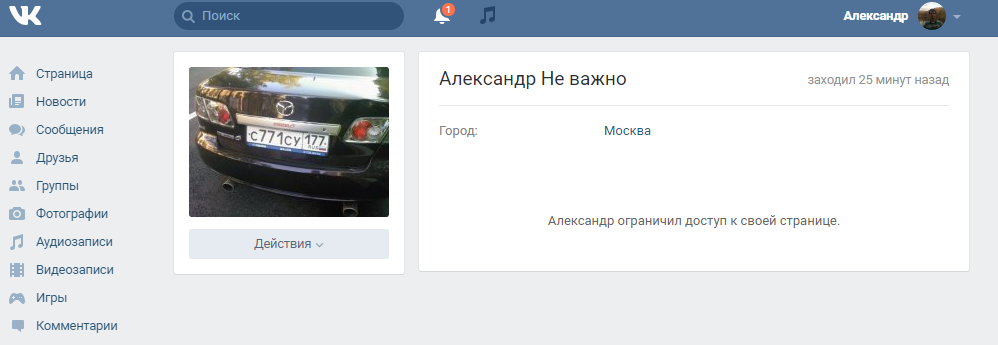
К списку всех участников группы нужно перейти через вкладку «Управление», где рядом с именем пользователя нажать на кнопку «Заблокировать».Человек будет удален из группы без возможности повторно присоединиться к ней.
Вывод
Администрация ВК предусмотрела удобную систему защиты от недоброжелателей, из-за чего не должно возникнуть сложностей, чтобы разобраться, как заблокировать человека в «Контакте».
Практически каждый участник социальных сетей, например ВКонтакте, вынужден сталкиваться с тем, что другие пользователи публикуют личную для него информацию, и он хотел бы ее удалить.Например, фотографии, личная информация, номера телефонов или адреса … Но, с другой стороны, такая информация привлекает других участников социальных групп, и владельцы не спешат удалять страницу, на которой эта информация размещена. Так что же делать в такой ситуации?
Можно ли заблокировать чужую страницу?
Пользователи давно заметили, что администраторы социальных сетей крайне неохотно удаляют или блокируют страницы участников.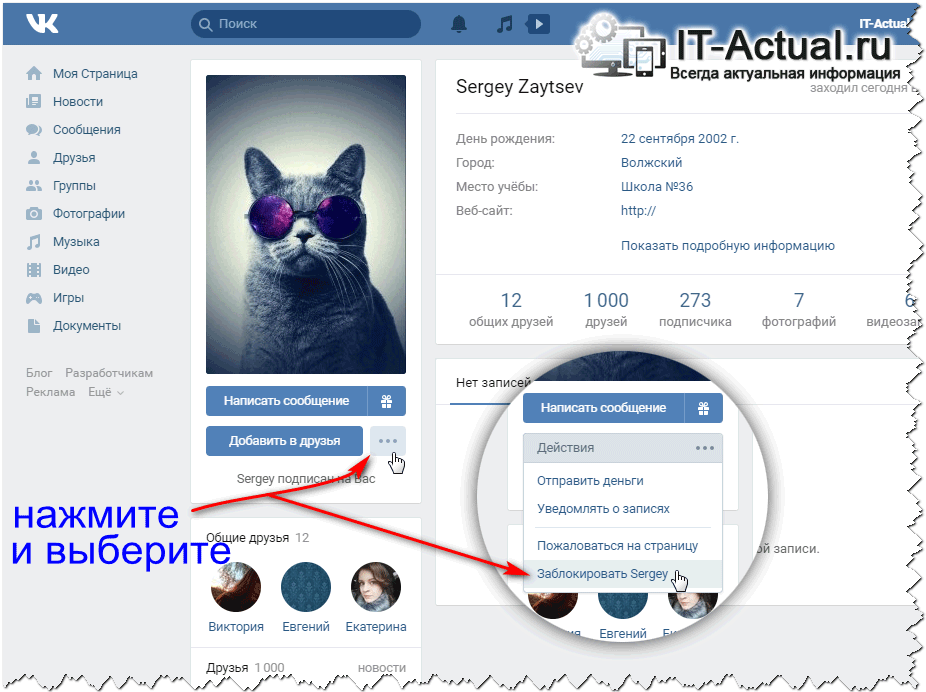 Сотрудники ВКонтакте тоже не хотят портить себе репутацию.Чтобы администрация ВК могла заблокировать чужую страницу с информацией, которая вам не нужна, нужна серьезная причина или грубое нарушение правил ВК со стороны владельца страницы. Однако есть варианты, которые помогут вам достичь поставленной цели.
Сотрудники ВКонтакте тоже не хотят портить себе репутацию.Чтобы администрация ВК могла заблокировать чужую страницу с информацией, которая вам не нужна, нужна серьезная причина или грубое нарушение правил ВК со стороны владельца страницы. Однако есть варианты, которые помогут вам достичь поставленной цели.
Блокировка при подаче жалобы администрации сайта
При регистрации на сайте ВК каждый знакомится с правилами, которые нельзя нарушать. Такие нарушения необходимо находить у своего «друга» и сообщать руководству ВКонтакте.Ниже приведены наиболее интересные причины, по которым администрация ВКонтакте может заблокировать страницу любого участника:
- Неточные или неточные данные ВКонтакте
Ответственность за предоставление точных личных данных лежит на пользователе. Например, неточности могут быть обнаружены по несовпадению фотографий (не принадлежат этому человеку), неточному имени и так далее. Скрупулезно проверяйте всю информацию, ищите неточности, неточности, сообщайте о них администрации. Соответственно просьба удалить страницу ВК этого пользователя.
Соответственно просьба удалить страницу ВК этого пользователя. - Использование чужого материала без согласия автора. Ищите тексты или изображения, скопированные из сторонних источников, защищенных авторскими правами, и размещенные на чужой странице ВКонтакте. В правилах четко указано, что пользователь не имеет права загружать содержимое книг, сайтов, каталогов, сборников данных и т. Д. Без согласия правообладателя. При обнаружении «копипаста» в ВК необходимо будет найти на просторах Интернета место размещения авторского текста и сообщить владельцу этого материала о нелегальной копии с указанием адреса размещенного плагиата.При этом следует продублировать жалобу в службу поддержки. Скорее всего, после предпринятых вами действий администрация ВК примет решение об удалении указанной страницы ВКонтакте.
- Незаконное видео или аудио было размещено в VKV, если такой контент обнаружен, немедленно сообщить об этом руководству Вконтакте. Скорее всего, администрация сайта решит удалить эту страницу в ВК.

- Клевета или использование личной информации: Если на странице в социальной сети:
- клевета опубликована;
- распространяют заведомую ложь;
- оскорбление
стоит написать о событии в техподдержке с просьбой заблокировать чужую страницу.Скорее всего, эта страница будет полностью заблокирована администрацией сайта.
Хороший способ спровоцировать конфликт с администрацией из-за создания большого количества страниц (до 50) злодейского дубляжа.
Естественно, это делается с разных IP-адресов (Wi-Fi в разных кафе и торговых центрах). Затем следует немного подождать и сообщить администрации ВКонтакте, что данный пользователь намеренно получил столько двойных страниц за мошенничество и троллинг. Скорее всего эта страница ВК вместе с дублями будет отключена навсегда.
Способы, связанные с нарушением закона
- Эффективный, но сомнительный с точки зрения законодательства способ. Если вы знаете логин и пароль нужной страницы ВК, либо у вас есть доступ к телефону, через который можно попросить смену пароля, то вы можете получить полный доступ к странице «врага» и производить с ней любые действия: удалить страницу, заблокируйте учетную запись, полностью возьмите контрольную учетную запись, изменив пароль и привязанный к ней телефон.
 Но этот метод нарушает законы РФ.И в случае обнаружения таких попыток администрацией сервиса вам грозит вечный бан.
Но этот метод нарушает законы РФ.И в случае обнаружения таких попыток администрацией сервиса вам грозит вечный бан. - Блокировка не страницы, а только доступа к ней
В этом случае возможность выхода вашего «друга» на точку доступа блокируется. Материал об этом обширный, поэтому будет представлен в другой публикации. - Заставляем владельца удалить страницу
Этот вариант подходит только черным пиарщикам. Не все могут это сделать. Здесь другу нужна помощь.Да, тот, у кого есть способность заставить врага навсегда покинуть эту социальную сеть.
Как отправить сообщение Если вы закрыты ВКонтакте. Как написать сообщение в ВК. Пишем сообщение другу через диалоги
Как отправить сообщение ВК, если человек не дружит? Что делать? Как выйти из этой ситуации.
Пожалуй, ВКонтакте — один из самых популярных сервисов в российском Интернете. Он позволяет обмениваться сообщениями по всему миру, а также находить новых и старых друзей.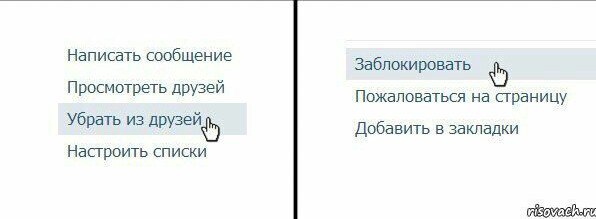
По статистике практически каждый молодой житель России имеет аккаунты в социальной сети ВК. Предлагаем узнать о ней несколько занимательных фактов!
Наверное, каждый, кто пользуется данным сервисом, сталкивался с такой проблемой — нужно отправить сообщение человеку, а оно отсутствует у ваших друзей, и это еще и закрытый доступ к личной переписке.
Как отправить сообщение ВК, если человек не в друзьях
Для начала нужно знать, есть ли возможность добавить человека в друзья.Над фото профиля обязательно должна быть кнопка «Добавить в друзья». Если он также доступен, мы нажимаем на кнопку и пишем сообщение, щелкнув вкладку «Новое сообщение».
Советуем вместо банального приветствия в сообщении написать подробнее и цель добавления. Это поможет пользователю понять, зачем вы его добавили, и снизит вероятность попадания вашей страницы в категорию «подписчиков».
Мужчина не может добавить в друзья
Над фото профиля нет кнопки добавления в друзья, а вместо нее — «подписаться». Вы можете просто подписаться на выбранного пользователя, а затем надеяться, что посмотрите уведомление и добавите вас в друзья.
Вы можете просто подписаться на выбранного пользователя, а затем надеяться, что посмотрите уведомление и добавите вас в друзья.
Мы хотим предупредить, что этот способ будет работать, если этот пользователь знает вас лично. Есть другой способ! Зайдите в профиль будущего собеседника и просмотрите вкладку его друзей. Вам очень повезло, если ваш общий друг окажется среди них. Напишите ему, что он сказал нужному человеку добавить вас в друзья.
Если общих друзей нет, то напишите любому из его друзей о своих намерениях послать человека, который с ним дружит.Если у случайно выбранного человека есть сообщение от пользователя, то с большей вероятностью он ответит.
Вы у пользователя в черном списке
В черный список попадают те пользователи, которым разрешено отправлять личные сообщения и просматривать страницу. Многие пользователи думают, что человек с человеком больше не будет повторяться.
Но они ошибаются! Используйте для этих целей поддельную страницу.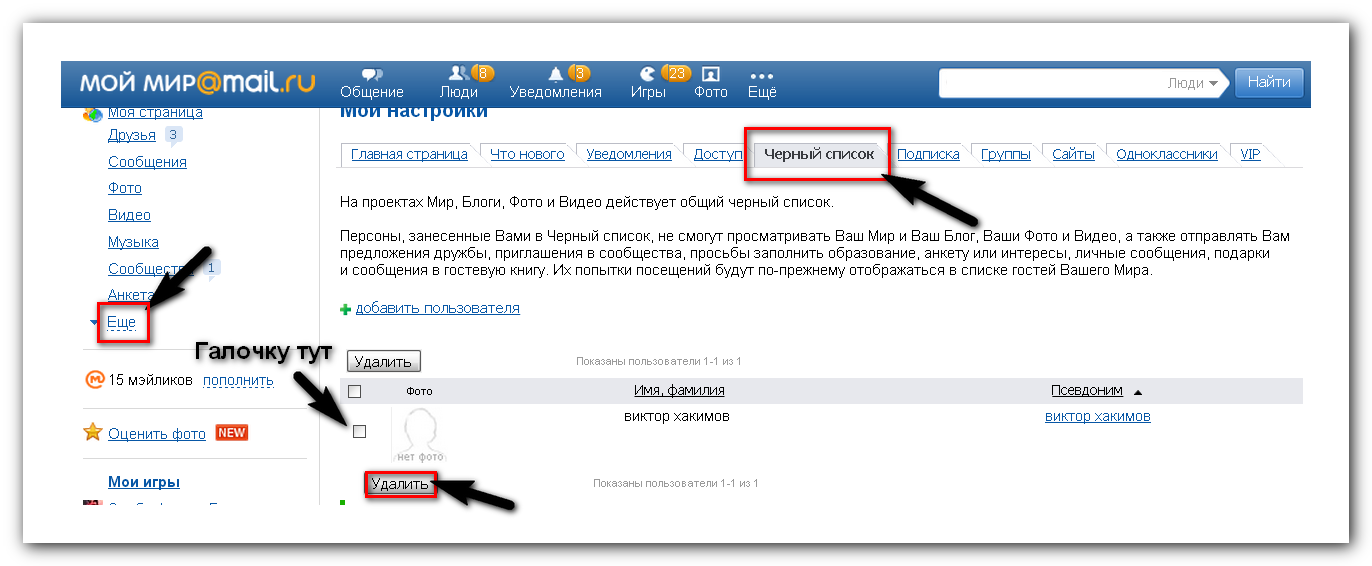 Что такое фальшивая страница? Это ваша вторая, так сказать, резервная страница.Его можно создать, если у вас есть еще один дополнительный номер телефона.
Что такое фальшивая страница? Это ваша вторая, так сказать, резервная страница.Его можно создать, если у вас есть еще один дополнительный номер телефона.
Просто зайдите на поддельную страницу и отправьте сообщение через нее. По возможности добейтесь своей главной страницы из черного списка.
Есть еще один хитрый способ использования, даже если вы не берете друзей.
Готово! После этих манипуляций у пользователя появится уведомление об упоминании. Дочь, что пользователь понимает и удаляет тебя из черного списка.
Заключение
Уважаемый читатель! Надеемся, что мы ответили на ваш вопрос: «Как отправить сообщение ВК, если человек не дружит?» Вы также узнали, как это сделать, если человек исключил возможность добавлять случайных пользователей в друзья, а также если он добавил вас в черный список.
Напоминаем: в сети чувствовать себя хорошо и проявлять доброжелательность. Ведь с хорошими людьми можно общаться хоть вечность! Мы думаем, что вся изложенная информация была передана четко, и она имела отношение к вам!
Вконтакте можно писать всем и каждому. Это открытое общение. Но у всех пользователей есть возможность закрыть свою страницу. Так люди избавляются от разного спама. Но как написать мужчине ВК, у которого ограничен доступ к странице? Конечно, вы можете добавить это в друзья.Тогда переписка станет доступной. Но можно попробовать поступить иначе.
Это открытое общение. Но у всех пользователей есть возможность закрыть свою страницу. Так люди избавляются от разного спама. Но как написать мужчине ВК, у которого ограничен доступ к странице? Конечно, вы можете добавить это в друзья.Тогда переписка станет доступной. Но можно попробовать поступить иначе.
Как человек ограничивает доступ к странице?
Многие люди не хотят видеть в своих личных сообщениях разный спам. Потом вводят ограничения. То есть каждый человек может смотреть страницу этого пользователя, а кнопки «Отправить сообщение» просто нет.
Есть кнопка «Добавить в друзья». И если вы не добавите человека в друзья, то ограничения сниматься не будут.
Так же можно писать любые сообщения попавшим в черный список. Такая санкция снимается сама по себе, когда человек выводит вас на черный лист.
Важно отметить, что вообще без добавления друзей невозможно написать более 20 сообщений одному человеку. Поэтому в любом случае вам придется виртуально подружиться с объектом общения.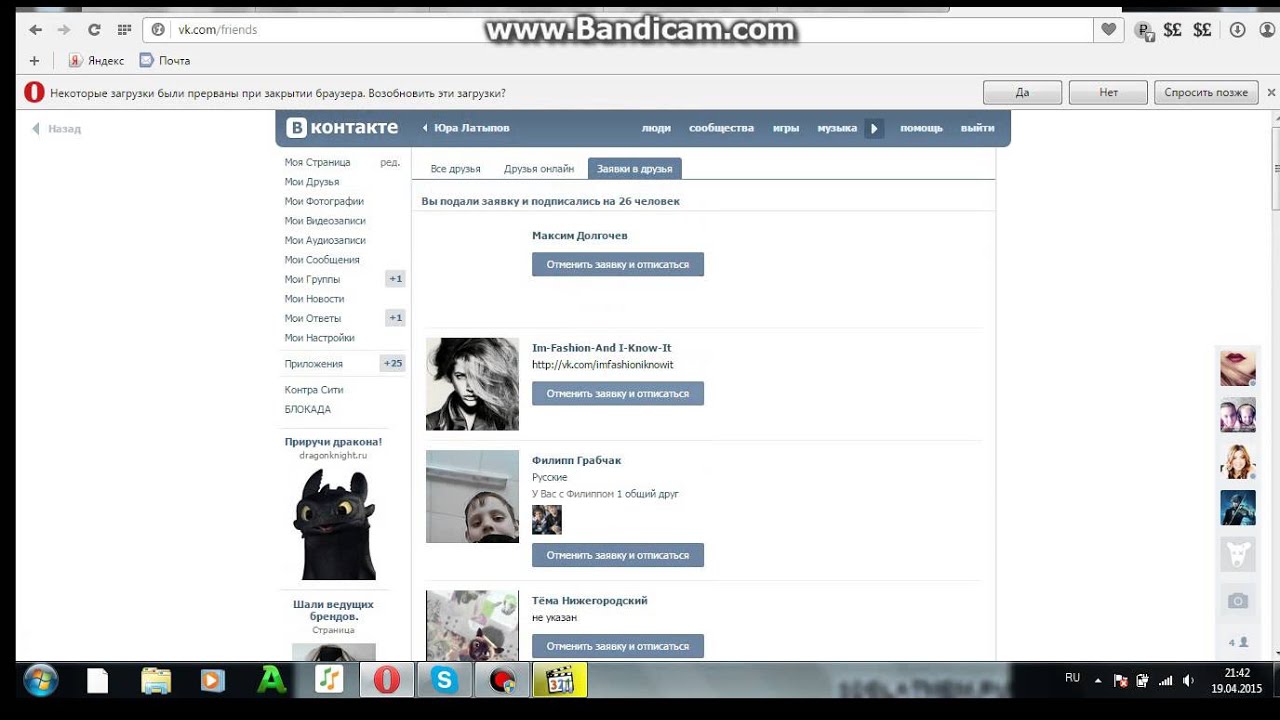
Человек ограничен доступ к странице. Что делать?
Если у вас нет возможности добавить в друзья, то вы можете попробовать написать такого человека в комментариях.Напишите то, что вы хотели сказать, и он прочитает.
Когда комментарии тоже закрыты, вы можете оставить сообщение на его стене. Есть даже специальные картинки в виде «Добавить в друзья». Но правда стены тоже могут быть закрыты для доступа.
В этом случае вам остается только лайкнуть и растушевать фотографию объекта вашего внимания. Он это увидит, и снимет вас с подписчиков. Такое виртуальное внимание есть у многих девушек.
Пиратские методы
На многих форумах, посвященных ВК, предлагается написать человеку, если у него ограниченный доступ специальными программами.
За такой ход можно сразу забанить навсегда. В то же время эти уловки имеют большую цену. Оплатить можно от нескольких сотен рублей. И будет ли результат непонятным.
Среди прочего, многие пиратские программы содержат вирусы.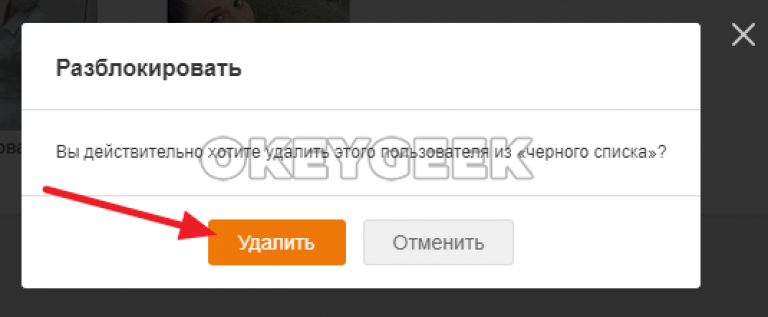 Они могут предоставить злоумышленникам ваш пароль и другие личные данные. Тогда вы потеряете больше, чем купили.
Они могут предоставить злоумышленникам ваш пароль и другие личные данные. Тогда вы потеряете больше, чем купили.
Важно помнить, что каждый человек имеет право закрыть свою страницу. И не стоит стучать там, где тебя не ждут.И вообще, если кто-то не хочет добавлять вас в друзья, нет смысла вешать подписчиков. Не делайте популярными того, кого вы недостойны.
Интересует как написать сообщение в контакте, если доступ ограничен? Подумайте, а нужно ли налаживать общение с человеком, который отказался разговаривать с вами даже через смс в социальной сети?
ВКонтакте изначально создавалась для облегчения общения с людьми, живущими в других городах, странах. Зарегистрировано сотни тысяч.Ежедневно жители разных стран обмениваются миллионами сообщений. Общайтесь, дружите, влюбляйтесь, ссоритесь. Ссоры обычно становятся основными причинами ограничения доступа к странице и сообщениям. Но не всегда.
Политика конфиденциальности позволяет указать параметры, определяющие круг лиц, которым разрешено писать сообщения.
В первые годы существования социальных сетей лишь небольшая часть пользователей применяла функции конфиденциальности на практике. Но потом на базе социальных сетей начали работать торговые площадки.Продавцы активно рассылали рекламные предложения. Маркетинговый спам настолько сложен, что около 80% пользователей запрещают незнакомцам отправлять сообщения и приглашения в группы. Стремление сохранить конфиденциальность затрудняло общение между обычными людьми, ищущими новых знакомств.
Ранее, зайдя на страницу незнакомому человеку, гость видел под своим аватаром «Отправить сообщение».
Сегодня многие пользователи скрыты.
Это значит, что стоит ограничение на получение сообщений от людей, не попавших в стандартный список друзей.Что делать, если вам нужно срочно передать информацию? Как отправить сообщение в ВК, если у человека ограниченный доступ?
Способов наладить связь не так уж и много. Но один все еще есть:
Принимая во внимание приобретение, полученное в качестве друга, пользователь прочитал сообщение и может захотеть ответить на него.
Других способов обойти ограничение нет. ВКонтакте строго соблюдает условия конфиденциальности, защищая зарегистрированных пользователей от общения с неприятными людьми.
Как связаться с человеком, который добавил вас в черный список?
Обернулся с другом, и он охваченный эмоциями, отправил вас в черный список? Как это сделать? Пока ваше имя находится в черном списке, нет возможности отправить ему сообщение напрямую через социальную сеть. Не стесняйтесь обращаться к общим друзьям. Попросите передать извинения или другую информацию, объяснив причины поведения.
Но не забывайте, кроме социальной сети есть много способов наладить контакт с обиженным другом.Позвоните ему по Skype, Vaiberu или телефону. А лучше купить вкусное угощение и отправиться в гости. Извинения, принесенные лично, намного быстрее возбудят дело!
Как известно, в социальной сети Вконтакте пользователь наделен довольно большими правами и со своей страницей он может многое. Например, при желании он может закрыть сообщения от тех пользователей, которых нет в его друзьях. Возникает вопрос — а как тогда писать сообщение этому пользователю?
Возникает вопрос — а как тогда писать сообщение этому пользователю?
Самый простой способ — подать заявку в друзья.Дело в том, что при подаче заявки у вас есть возможность добавить сообщение. Да, вы будете вводить следующих подписчиков этого человека, однако он получит ваше сообщение.
Это делается как. Перейдите на страницу пользователя и нажмите кнопку «Добавить в друзья».
Вы увидите небольшое окошко для заполнения. Напишите в нем свое сообщение и нажмите кнопку «Отправить».
Второй вариант, если первый по каким-то причинам вам не подходит, — Отправить сообщение другу этого пользователя, у которого есть батч.Вы можете написать о моих намерениях, и этот друг уже скажет пользователю, что вы от него хотите. Да, вариант не самый удачный, но лучше, чем ничего.
Третий вариант — найти группы или паблики, в которых этот пользователь пишет сообщения. В этом случае вы можете задать ему интересующий вас вопрос. Другое дело, что пользователь в этих сообществах не отписывается.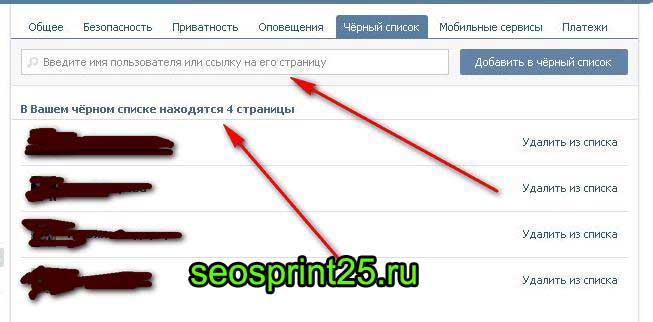
Как писать сообщения ВКонтакте, если ты в черном списке?
Если пользователь вас проиграет, у вас не будет возможности не писать ему, вы даже не зайдете на его страницу.Вот что вы увидите:
Связаться с ним в лучшем случае можно будет через друзей. Или лично, если вы знаете этого человека.
Здравствуйте, сегодня мы разберем еще один трюк, который можно проделать в социальной сети ВКонтакте. Речь пойдет о том, как вы можете отправить сообщение самому себе. Иногда такая фишка ценится. Например, сижу на работе, нашла какую-то нужную информацию и не хочет записывать ее на флешку или на бумагу. Просто возьмите и отправьте по электронной почте.А дома придешь и почитаешь. Тем более, что эта информация всегда будет храниться в ваших диалогах.
Думаю перечислять все достоинства этой функции бессмысленно, потому что у каждого будут свои. Поэтому сразу приступим к практике. Текст можно отправить двумя способами. В первом случае он будет сразу прочитан, а во втором будет отмечен как непрочитанный.
Мы отправляем сообщение самому себе первым способом.
Заходим на вашу страницу и в левой колонке меню нажимаем на ссылку «Мои сообщения»:
На следующем этапе в поле «Получатель» вводим себя:
Пишем и нажимаем на кнопку «Отправить»:
У вас сразу откроется диалог с самим собой, в котором будет текст, который вы отправили.Он уже будет указан как прочитанный.
Способ 2.
Тоже все достаточно просто, так что объяснять там нечего. Вы переходите к списку ваших друзей. Если посмотреть, то напротив каждого друга есть ссылка «Написать сообщение …».
Находим себя в друзьях со своим другом и нажимаем наоборот на ссылку «Отправить сообщение»:
Сообщение при добавлении в друзья ВКонтакте. Как отправить сообщение в ВК, если доступ ограничен? Связаться с пользователем через уведомления
Часто бывает, что вы, найдя человека на просторах социальной сети в социальной сети, отправляете ему запрос в друзья, однако в ответ на ваше предложение дружбы пользователь уходит от вас в подписчики. При этом практически каждый владелец личного профиля испытывает дискомфорт, тесно переплетенный с желанием удалить однажды отправленное приглашение дружбы.
При этом практически каждый владелец личного профиля испытывает дискомфорт, тесно переплетенный с желанием удалить однажды отправленное приглашение дружбы.
Судя в целом, весь процесс удаления входящих и исходящих приложений не требует от вас особо сложных операций. Все, что вам нужно, это следовать инструкциям.
Представленная инструкция подойдет абсолютно любому пользователю соцсети. Сети ВКонтакте вне зависимости от каких-либо факторов.
По сути, действие, направленное на удаление входящих приложений в друзья, существенно отличается от тех, которые необходимо выполнить для очистки списка исходящих от вас приглашений. Таким образом, несмотря на использование одной и той же части функционала, рекомендации требуют отдельного внимания.
Удаляем входящие заявки
Избавление от входящих заявок друзьям — это процесс, который мы уже рассмотрели в специальной статье об удалении подписчиков.То есть, если вам нужно очистить список входящих приглашений дружбы от пользователей сайта vk. com, рекомендуется прочитать эту статью.
com, рекомендуется прочитать эту статью.
Рассматривая вкратце действия по удалению входящих приложений, обратите внимание, что лучше всего удалять подписчиков напрямую, временно помещая их в черный список с последующим снятием блокировки.
Если вас не устраивает этот метод, вы можете использовать другие, прочитав упомянутую выше статью по соответствующей теме.
Для того, чтобы принудительно отозвать чужую заявку, с момента попадания пользователя в черный список должно пройти более 10 минут. Иначе приглашение никуда не денется.
На этом процесс избавления от входящих заявок можно считать завершенным.
Удаляем исходящие приложения
Когда вам нужно избавиться от однажды отправленных приложений, процесс их удаления значительно упрощается по сравнению с действиями из первой половины инструкции.Связано это напрямую с тем, что в интерфейсе ВК есть соответствующая кнопка, нажав на которую вы отказываетесь от подписки от пользователя, отклонившего ваше приглашение дружбы.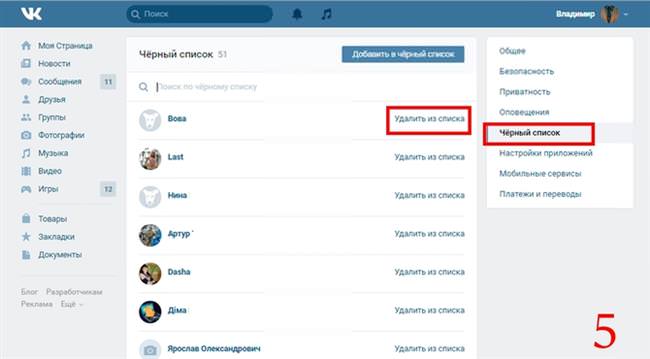
Обратите внимание, что в этом случае, если вы поймали пользователя, который не любит собирать других людей в своем списке подписчиков, то вы можете на какое-то время оказаться в приемном покое.
Так или иначе, проблема удаления исходящих приложений всегда была и будет актуальной, особенно среди достаточно общительных и не менее популярных пользователей данной социальной сети.
Аналогичная подпись, так как, собственно, сам человек исчезнет из этого раздела соц. Сети сразу после обновления этой страницы.
Обратите внимание, что в случае повторной отправки приглашения дружбы, человек, удаленный из этого списка, он не получит уведомления. При этом вы по-прежнему попадаете в его список подписчиков и можете быть в друзьях по желанию владельца профиля.
Если вы удалили какого-то пользователя из подписчиков путем внесения в черный список с последующей выдачей, или просто действовали вместе с вами, при повторной ставке уведомление будет отправлено в соответствии со штатной системой оповещений ВКонтакте.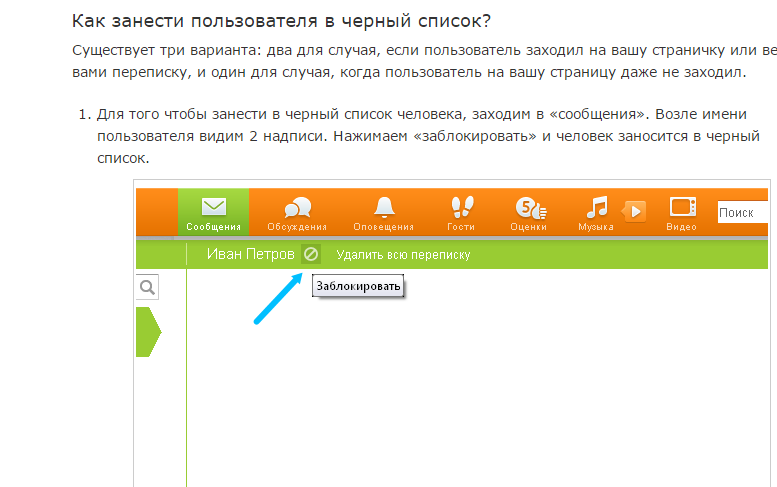 В этом, собственно, и состоит одно из главных отличий процессов удаления приглашений к дружбе.
В этом, собственно, и состоит одно из главных отличий процессов удаления приглашений к дружбе.
Желаем всего наилучшего!
В социальной сети ВКонтакте одна из важнейших функций сайта — добавление друзей в список друзей. Благодаря этому функционалу вы можете значительно расширить рамки взаимодействия с интересующим вас пользователем, поэтому важно знать, какими методами добавляются новые друзья.
Любой способ отправки приглашения дружбы на сайте ВКонтакте требует одобрения приглашенным лицом.При этом, в случае отказа или игнорирования вашей заявки, вы автоматически будете добавлены в раздел «Подписчики» .
Из этого раздела можно выйти, следуя нашим инструкциям.
Человек, которому вы отправили предложение дружить, без проблем может удалить вас из списка подписчиков, используя, например, функционал «Черный список» .
В связи со всем вышеперечисленным следует подготовиться к возможному отказу, о котором, к сожалению, вы не будете получать уведомления. Кроме того, прежде чем переходить к методам добавления друзей ВКонтакте, вы можете ознакомиться с материалом по удалению друзей.
Кроме того, прежде чем переходить к методам добавления друзей ВКонтакте, вы можете ознакомиться с материалом по удалению друзей.
Метод 1. Отправка запроса через стандартный интерфейс
Как несложно догадаться, в рамках сайта ВКонтакте есть специальная часть пользовательского интерфейса, предназначенная для быстрой отправки заявки в друзья. Более того, таким образом можно быстро подписаться на новости интересующего человека.
При отправке приглашения пользователю, количество подписчиков которого превышает 1000 человек, оно будет автоматически добавлено в раздел «Интересные страницы» Ваш профиль.
- С помощью Интернет-браузера перейдите на страницу пользователя, которого вы хотите добавить в списки друзей.
- В разделе «Аватар» найдите кнопку «Добавить как друга» и щелкните ее.
- У пользователя может не быть указанной кнопки, вместо этого будет «Подписаться» .
 Если вы столкнулись с такой ситуацией, то просто нажмите на имеющуюся кнопку.
Если вы столкнулись с такой ситуацией, то просто нажмите на имеющуюся кнопку. - После успешной отправки приглашения используемая кнопка изменится на «Приложение отправлено» .
- В период рассмотрения приглашения вы можете отозвать его, нажав на ранее упомянутую надпись и выбрав «Отменить заявку» . Если пользователь не успел ознакомиться с вашим приложением, оно автоматически удалится.
- После получения одобрения от приглашенного вы увидите надпись. «У вас есть друзья» .
Вы подпишетесь за человека, но он не будет получать уведомления из-за особых настроек конфиденциальности.
Обратите внимание, что даже если пользователь проигнорировал ваше приложение или удалил вас из подписчиков, вы все равно можете отправить повторное приглашение. Но в этой ситуации интересующий вас человек не получит соответствующего уведомления о дружбе.
Этот метод используется подавляющим большинством пользователей из-за простоты.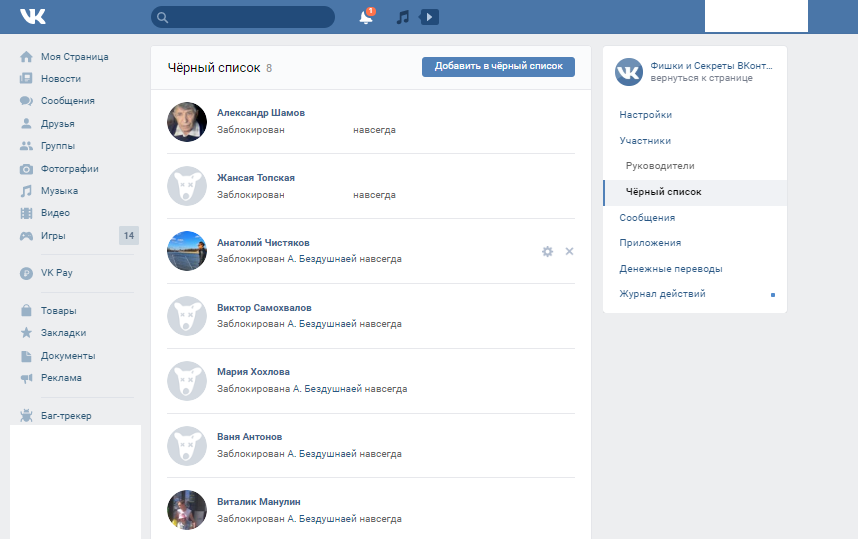 Однако это не единственный возможный вариант.
Однако это не единственный возможный вариант.
Способ 2. Отправка запроса через поиск
Внутренняя поисковая система ВКонтакте позволяет искать разные сообщества и, что более важно, других людей.При этом интерфейс поиска с условием авторизации позволяет добавлять пользователя в список друзей, не переходя в личный профиль.
- Перейти на страницу «Друзья» , используя соответствующий пункт главного меню.
- Через меню, расположенное в правой части открывшейся страницы, перейдите на вкладку. «Поиск друзей» .
- Используя строку поиска, найдите пользователя, которого хотите добавить в друзья.
- Не забудьте воспользоваться разделом «Параметры поиска» Для ускорения процесса поиска.
- Найдя блок с нужным пользователем, нажмите кнопку «Добавить как друга» Находится справа от фотографии.
- Так же, как и в первом способе, у некоторых есть надпись «Добавить в друзья» можно поменять на «Подписаться» .

- После нажатия указанной кнопки надпись изменится на «Вы подписаны» .
- Чтобы мгновенно удалить отправленное приглашение, несколько раз нажмите кнопку «Вы подписаны» .
- Сделав все четко по инструкции, остается только ждать, когда пользователь одобрит вашу заявку и окажется в нижнем белье. В этом случае подпись на кнопке изменится на «Удалить из друзей» .
Способ 3: прием заявок в друзья
Процесс приглашения также напрямую связан с темой добавления новых друзей.Причем это касается каждого ранее названного метода.
- Как только любой пользователь отправит вам заявку в качестве друга, вы получите уведомление через внутреннюю систему оповещений. Отсюда вы можете взять его или удалить, используя кнопки «Добавить в друзья» или «Отклонить» .
- При имеющемся входящем приглашении перед разделом «Друзья» В главном меню сайта будет отображаться значок о наличии новых приложений.

- Перейти на страницу «Друзья» С помощью главного меню сайта.
- Вверху открывшейся страницы будет отображаться блок «Приложения в друзья» С пользователем, отправившим приглашение последним. Сразу нужно найти ссылку «Показать все» и пройти по ней.
- Находясь на вкладке «Новый» , выберите человека, которого хотите добавить в список наблюдения, и нажмите «Добавить как друга» .
- В случае принятия заявки вам будет предоставлена возможность выбора подключений. Вы можете проигнорировать это, обновив страницу или оставив открытый раздел.
- После принятия приглашения дружбы, пользователь будет в основном перечислен в разделе «Друзья» .
- В качестве дополнения к этому методу важно упомянуть, что каждый друг после утверждения заявки находится в разделе «Новые друзья» , куда вы можете попасть через меню навигации со страницы «Друзья» .

- Здесь, в свою очередь, будут представлены все ваши друзья от первого до последнего.
При использовании кнопки «Оставить в подписчиках» Пользователь будет переведен в соответствующий раздел.
Как видите, в процессе утверждения заявок предположение о трудностях практически невозможно, если следовать инструкциям.
Способ 4: мобильное приложение ВКонтакте
Мобильное приложение
ВК на данный момент пользуется популярностью не менее чем у полной версии сайта. В этом методе мы вызовем сразу два процесса, а именно отправку и прием приложений в друзья из официального приложения для Android.
Метод 1 . В левом меню откройте «Мои сообщения». На открывшейся странице есть кнопка «Отправить сообщение», нажмите.
Появилось окно, в котором можно выбрать получателя из числа друзей или (!) Отправить сообщение любому человеку на электронную почту.
При написании сообщения можно использовать смайлы и прикреплять файлы (изображения, музыку, видео, документы)
Способ 2. Заходите на страницу нужного пользователя.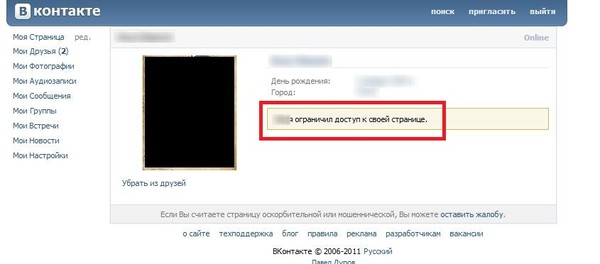 Под аватаркой (главное фото) есть кнопка «Отправить сообщение»
Под аватаркой (главное фото) есть кнопка «Отправить сообщение»
Как отправить сообщение в ВК, если пользователь ограничил круг отправителей?
Бывает, что человек ограничил круг пользователей, которые могут отправлять ему сообщения (т.е., под аватаркой «Пиши …» нет).
Есть еще выход! Там под аватаркой есть кнопка «добавить в друзья». ВК дает возможность при отправке заявки друзьям прикрепить к ней сообщение!
Поэтому нажимаем «добавить в друзья» и появляется окно, в котором можно писать текст.
Это прикрепленное сообщение получит пользователь с приложением в разделе «Мои друзья», также дублирует «Мои сообщения»
Как известно, в социальной сети Вконтакте пользователь наделен довольно большими правами и со своей страницей он может многое.Например, при желании он может закрыть сообщения от тех пользователей, которых нет в его друзьях. Возникает вопрос — а как тогда писать сообщение этому пользователю?
Самый простой способ — подать заявку в друзья. Дело в том, что при подаче заявки у вас есть возможность добавить сообщение. Да, вы перейдете в список подписчиков этого человека, однако он получит ваше сообщение.
Это делается как. Перейдите на страницу пользователя и нажмите кнопку «Добавить в друзья».
Вы увидите небольшое окошко для заполнения. Напишите в нем свое сообщение и нажмите кнопку «Отправить».
Второй вариант, если первый по каким-то причинам вам не подходит, — Отправить сообщение другу этого пользователя, у которого есть батч. Вы можете написать о моих намерениях, и этот друг уже скажет пользователю, что вы от него хотите. Да, вариант не самый удачный, но лучше, чем ничего.
Третий вариант — найти группы или паблики, в которых этот пользователь пишет сообщения.В этом случае вы можете задать ему интересующий вас вопрос. Другое дело, что пользователь в этих сообществах не отписывается.
Как писать сообщения ВКонтакте, если ты в черном списке?
Если пользователь вас проиграет, у вас не будет возможности не писать ему, вы даже не зайдете на его страницу. Вот что вы увидите:
Связаться с ним в лучшем случае можно будет через друзей. Или лично, если вы знаете этого человека.
Вы можете дружить с пользователями в социальной сети.Если человек находится в списке друзей, то вы получаете доступ к просмотру его страницы (см.). Это если он был скрыт для других пользователей. Иногда ограничивают возможность отправлять сообщения пользователям, с которыми они не дружат (см.).
Давайте удивимся как добавить в друзья вконтакте .
Как добавить человека в друзья в ВК?
Все очень просто. Достаточно зайти на страницу нужного пользователя и под его аватаркой нажать на кнопку «Добавить как друга» (см.).
Указанный пользователь получит уведомление о том, что вы хотите с ним подружиться. Он может принять заявку, отклонить ее или оставить вас в подписчиках (см.).
После отправки заявки вы автоматически авторизуетесь на странице. Начать получать обновления и отображаться в специальном списке.
Кстати, вы зайдете в подписчики и если человек сначала заберет вашу заявку, а потом удалит из друзей (см.).
Если вы вдруг передумаете, то вашу заявку могут аннулировать.Перейдите на страницу к пользователю, нажмите на кнопку «Заявка отправлена» и в появившемся меню выберите пункт «Отменить заявку».
Если человек ушел в подписчики. Как убрать друга из ВК, чтобы не оставалось в подписчиках
Подписки — возможность добавлять в друзья, чтобы отслеживать обновления интересных личностей. Перед тем, как сделать предложение дружбы, человек находится в подписчиках, и это не всегда желанные пользователи, которые хотят видеть в этом разделе.Следовательно, вам необходимо заблокировать иностранные счета. Как удалить подписчиков ВКонтакте расскажет в статье.
Количество подписанных ВКонтакте — важный показатель, указывающий на популярность человека или страницы в социальной сети. Чем больше людей отправили заявку в друзья, тем выше рейтинг пользователя. Также от этого показателя зависит расположение человека в списке возможных друзей в разделе поиска.
Подписаться можно тремя способами:
- добавить друга;
- подписаться на новости пользователя, чтобы следить за его обновлениями в социальной сети;
- останутся в подписчиках, если вас удалили из друзей.
Любой вариант гарантирует тот же результат. Остановить процесс роста подписчиков может только владелец своей страницы ВКонтакте.
А также необходимы подписчики на:
- прибыль прибыль. ВКонтакте — это рабочее место для ведения вашего бизнеса. Чем больше подписчиков, тем выше заработок владельца страницы;
- продвижение собственными ресурсами. Блогеры создают собственные проекты и продвигают их в массы. Благодаря подписчикам они могут продавать товары и услуги.
Как удалить
Чтобы удалить нежелательных подписчиков из ВК, отправьте пользователей в черный список. Люди, попавшие в ЧС, не смогут писать сообщения, просматривать страницу и следить за обновлениями. Чтобы навсегда убрать из абонентов человека, контактирующего с ПК, необходимо:
Есть альтернативный способ заблокировать людей во ВКонтакте. Для удаления из подписчиков в социальной сети необходимо:
Если вам нужны заблокированные пользователи, вы можете удалить их из черного списка.Но в этом случае они не возвращаются в раздел подписчиков.
Отмена блокировки откроет людям доступ к вашей странице ВКонтакте.
Диаграмма, на которой все пользователи, которые предоставляют вам приложение для добавления друзей, будут открыты относительно недавно, становятся вашими подписчиками. И они остаются до тех пор, пока вы их не добавите.
Давайте поговорим о том, как выйти из подписчиков, как удалить человека из друзей в подписчики, и в целом рассмотрим все тонкости этой системы.
Вконтакте, у нас уже были отзывы. Однако, поскольку сказано: «Здесь много воды течет». Сегодня даже люди, которых вы были из друзей, по какой-то причине могут следить за обновлениями вашей страницы.
Стать подписчиком несложно. Все, что вам нужно — нажать кнопку «Добавить в друзья» на странице любого из пользователей. Буквально сразу этот пользователь сможет увидеть вас в подписчиках на своей странице. Добавив вас в друзья, из подписчиков вы перейдете в категорию друзей.И не добавляя, у вас остается подписчик. В общем, все очень просто. Теперь поговорим о том, как выйти из подписчиков и как передать человека из друзей напрямую подписчикам.
Как выйти из подписчиков
Для начала войдите в «Мои подписчики», а затем во вкладку «Интересные люди». Здесь отображаются подписанные вами страницы. Перейдите к желаемому, наведите указатель мыши на надпись «Вы вошли в систему (имя пользователя)» и нажмите «Отмена».
Как перевести человека в подписчики
Ну, в этом случае все еще намного проще.Все, что вам нужно от вас, он переходит на страницу вашего друга и удаляет его из друзей. Вряд ли, но вы поставите задачу, потому что пользователь автоматически станет вашим подписчиком.
Если вы хотите удалить кого-то из подписчиков, вам придется поместить этого пользователя в черный список.
Дружба в социальных сетях очень уязвима. Иногда бывает, что после долгого общения с одним человеком наступает кризис, и люди перестают переписываться. И то, что этот человек до сих пор в друзьях, многих раздражает.Но удалив любого пользователя, он может серьезно обидеться. Чтобы ничего подобного не произошло, необходимо выполнить пару действий. Какие? Теперь узнаем.
Как удалить друга из ВК, чтобы он не остался в подписчиках?
Да, все знают, что в такой черный список обычно попадают те, кто заморачивался своими сообщениями и преследованием. Однако благодаря этой функции вы можете удалить друга из друзей, и он даже не будет давать никаких указаний по этому поводу. Как убрать человека в ВК, чтобы он не остался в подписчиках? Как? Смотри!
Естественно, прежде чем приступить к каким-либо действиям, необходимо сначала авторизоваться.Когда вы зашли на свою страницу, нажмите на свой аватар, который находится в правом углу экрана.
При нажатии на этот пункт перед вами появляется окошко с разными функциями, также нужны «Настройки».
В этих настройках найдите пункт под названием «Черный список» и щелкните по нему.
Обычно у людей этот список заполняется, и обычно там никого нет. Однако, чтобы удалить друга из друзей, вам нужно сначала добавить его в черный список.Для этого нажмите «Добавить в черный список».
После того, как вы нажмете на этот раздел, у вас появится список ваших подписчиков. Нам тоже нужны друзья, так что скопируйте страницы своего друга. Добавив его вверху списка ваших подписчиков, вам нужно будет нажать на «Заблокировать».
После того, как вы это сделаете, страница обновится и ваш черный список пополнится одним человеком. Подождите около тридцати минут, затем вы сможете разблокировать этого пользователя. Когда вы это сделаете, ваш друг будет удален с вашей страницы и не останется в подписчике.Для этого вам нужно будет нажать на «Удалить из списка». После этого вот такая надпись.
Теперь вы знаете, как удалить друга из ВК, чтобы он не остался в подписчике. Надеемся, что эта статья все же решила вашу проблему. Как видите, ничего сложного в решении этого вопроса не было!
Любой желающий может подписаться на нашу страницу Вконтакте. После этого он начнет получать обновления в своей ленте новостей, которые мы публикуем. Мы увидим его заявку на добавление, и при желании сможем перевести ее в статус друга.
Но если мы не хотим, чтобы наши новости читали, и нам просто не нравится, что кто-то подписан — просто удалите человека из этого списка подписчиков. Мы с этим разберемся.
Где отображается счетчик абонентов?
Кстати, подписчиком будет тот человек, который был у вас в друзьях, и вы его удалили. Потом тем более его нужно удалить, чтобы он не получал наши обновления.
Зайти на свою страницу в ВК (). Если вы работаете с компьютера, обратите внимание на главный информационный блок на стене.Есть счетчик «Подписчики». Это показано на картинке ниже.
Если вы работаете с телефона, то запустите приложение. Откройте меню в правом нижнем углу. На следующей странице нажмите «Открыть профиль». Вы перейдете на свою страницу. Здесь будет раздел «… подписчики». Все шаги можно увидеть на иллюстрации.
Почему я вам это показал? Во-первых, здесь вы можете просмотреть своих подписчиков. А во-вторых, мы будем работать с этим разделом.
Как удалить подписчиков ВКонтакте?
Самый простой способ — заблокировать пользователя при просмотре списка подписанных на нас.Но тут один нюанс — человека добавят в черный список. Что это значит? По сути, это полное блокирование доступа к нашей странице. Пользователь не сможет писать нам, просматривать наш профиль, фотографии, записи на стенах и т. Д. Если этот момент не играет для вас особой роли, то мы пошли.
Сначала с компом
Возвращаемся к себе на страницу, а теперь нажимаем на блок со счетчиком подписчиков. Откроется окно со списком настраиваемых страниц. Теперь нужно заблокировать.
Это можно сделать двумя способами.
- Наведите курсор мыши на аватар нужного пользователя. После этого в правом углу появляется значок в виде креста и подписи «Блок». Щелкните по нему — появится всплывающее окно. Здесь вы нажимаете «Продолжить». Человек будет удален из списка подписчиков.
- Вы можете перейти на страницу нужного пользователя — нажав на него в этом списке. И уже там разверните меню под фото профиля и выберите пункт «Заблокировать».Эффект будет такой же.
Примечание. Первый вариант работает для любых страниц. Второй — только для тех, кто активен (не заблокирован). Все эти моменты показаны на видео-вставке ниже.
Сейчас с мобильного
Откройте раздел с абонентами (см. Первый блок). По ссылке откроется полный список. Здесь выберите нужного человека и нажмите на него, чтобы перейти на его страницу. Здесь нам нужно открыть меню, расположенное в правом верхнем углу. И они выбирают пункт «Заблокировать».Во всплывающем окне подтвердите операцию, нажав кнопку «Да». Человек блокируется и исчезает из списка.
Пробуем удалить сразу всех подписчиков
Если вас не устраивает описанный выше способ или людей в списке очень много, можно использовать сторонние программы. Один из них — Vkcleanacc. . Для скачивания воспользуйтесь кнопкой ниже.
Алгоритм работы предельно прост.
- Скачиваем архив, открываем, запускаем vkcleanacc v1.1.3.exe файл.
- В меню программы нажмите «Авторизация». В появившейся форме вы вбиваете логин и пароль ().
- Затем откройте вкладку «Подписчики», выберите требуемые критерии и нажмите кнопку «Пуск».
- Проверить — все люди из списка будут удалены.
Для удобства воспользуйтесь советом ниже.
Можно ли удалить человека из списка подписчиков, не добавляя его в черный список?
Не всегда необходимо полностью блокировать доступ к нашей странице.Вы можете оставить пользователю возможность для общения. Но как это сделать, если способ удаления указан выше, обязательно добавить человека в черный список?
Можно разблокировать человека. Но после этого он вернется в список подписок. Замкнутый круг.
При подготовке этого материала я нашел в сети пару инструкций, в которых авторы говорят, что нужно немного подождать, пока человек находится в черном списке. Якобы, если он пробудет там несколько часов, а лучше сутки, и вы удалите его оттуда, он не вернется автоматически в список подписчиков.
При попытке разобраться у меня возникла путаница. Я удалил несколько страниц, а затем разблокировал каждую из них. Абоненты вернули 50% удаленного. Поэтому сложно сказать, как работает этот алгоритм.
Но официальная позиция Службы поддержки ВКонтакте — удалить подписчика, минуя добавление черного списка — невозможно (см.). Если вам удастся сделать обратное, поделитесь, пожалуйста, в комментариях.
Как удалить друга в ВК? Этот вопрос возникает у ряда пользователей.Поэтому давайте рассмотрим существующие способы быстро и легко удалить человека из друзей.
- простой в освоении интерфейс;
- приятный дизайн;
- большинство активных пользователей уже отдали предпочтение ВК;
- масса дополнительных услуг;
- возможность комфортно общаться с друзьями на сайте;
- Социальная сеть активно развивается и постоянно обновляется.
Когда может понадобиться удалить друга из ВК?
- Вы долгое время не общались с человеком.
- Пользователь удалил страницу или был заблокирован на сайте.
- Вам нужно удалить случайных друзей, людей, которых вы не знаете.
- Другие ситуации.
Сегодня есть два способа удаления:
Сразу предупреждаю: не стоит использовать различные программы для работы с функциями социальной сети. Неизвестно, какой человек написал это приложение, какие скрытые возможности в нем были «вшиты» на этапе разработки.
Метод 1.
Первый способ — через вкладку с друзьями. Вам понадобится:
- Зайдите на страничку с друзьями.
- Найдите конкретного человека в списке.
- Нажмите меню с тремя точками.
- Выберите элемент, чтобы удалить пользователя из списка.
- Подтвердите свое действие.
Способ 2.
Второй способ — на личной странице человека. Нужно:
- Перейти на страницу конкретного пользователя.
- Нажмите вкладку с действиями.
- Выберите элемент для удаления.
- Подтвердите запрос.
Как удалить друга в ВК, чтобы он не оставался в подписчиках?
Теперь вы знаете, как быстро удалить друзей в ВК. Но как сделать, чтобы он не задерживался в подписчиках? Многие пользователи желают незаметно удалить человека из друзей, чтобы его не обнаружили как можно дольше. С этой задачей можно справиться, но на все манипуляции нужно будет потратить больше времени.
Сегодня в Интернете много алгоритмов, но мы рассмотрим основные:
- нужно зайти во вкладку с друзьями, выбрать раздел с приложениями;
- перейти на страницу подписчика, добавить в CS через меню действий;
- держать человека в черном списке какое-то время, попробуй убрать его оттуда.
Важно! Описанный выше метод не гарантирует положительного результата. Все существующие мануалы относятся к старым версиям ВКонтакте. Сейчас человек стал намного сложнее, от себя намного сложнее, для этого приходится прибегать к различным манипуляциям.
Как убрать друга из контакта по телефону?
С телефона в приложении удалить друга можно по следующей схеме:
- изначально перейти на страницу человека;
- нажмите кнопку действия вверху;
- выберите элемент для удаления;
- пользователь удаляется из друзей и переходит в подписчиков.
Удалить список
В социальной сети есть списки друзей. Стандартные параметры — это лучшие друзья, родственники, коллеги и т. Д. Дополнительно пользователь может создавать собственные списки, некоторым людям эта функция будет полезна.
А как убрать сразу один или два списка? Обязательно:
Еще раз рекомендую: не использовать различные приложения для работы с социальной сетью от сторонних разработчиков. Нет никаких гарантий безопасности таких программ, вы применяете их исключительно на свой страх и риск.Лучше отдать предпочтение официальным приложениям, версия выпущена для всех популярных платформ.
Как отправить сообщение в ВК, если у человека ограничен доступ? Как написать в ВК, если личка закрыта
Интересует как написать сообщение в контакте, если доступ ограничен? Подумайте, а нужно ли налаживать общение с человеком, который отказался разговаривать с вами даже через смс в социальной сети?
ВКонтакте изначально создавалась для облегчения общения с людьми, живущими в других городах и странах.Сотни тысяч зарегистрированных людей. Каждый день люди из разных стран обмениваются миллионами сообщений. Общаются, дружат, влюбляются, ссорятся. Ссоры обычно становятся основными причинами ограничения доступа к странице и сообщениям. Но не всегда.
Политика конфиденциальности ВКонтакте позволяет установить параметры, определяющие круг лиц, которым разрешено писать сообщения.
В первые годы появления социальной сети лишь небольшая часть пользователей применяла функции конфиденциальности на практике.Но затем на базе социальной сети начали работать торговые площадки. Продавцы активно рассылали рекламные предложения. Маркетинговый спам настолько раздражает, что около 80% пользователей запретили незнакомым людям отправлять сообщения и приглашения в группы. Стремление сохранить конфиденциальность затрудняет общение обычным людям, ищущим новых знакомств.
Раньше при посещении чужой страницы гость видел кнопку «Отправить сообщение» под своим аватаром.
Сегодня многие пользователи скрывают это.
Это означает, что есть ограничение на получение сообщений от людей, не входящих в стандартный список друзей. Что делать, если необходимо срочно передать информацию? Как отправить сообщение в ВК, если у человека ограничен доступ?
Способов наладить связь не так уж и много. Но один все же есть:
Учитывая полученный запрос в друзья, пользователь прочитает сообщение и, возможно, захочет на него ответить.
Других способов обойти ограничение нет.ВКонтакте строго соблюдает условия конфиденциальности, защищая зарегистрированных пользователей от общения с неприятными людьми.
Как мне связаться с человеком, который добавил вас в черный список?
Поругались с другом, и он, охваченный эмоциями, отправил вас в черный список? Как накраситься? Пока ваше имя находится в черном списке, нет возможности отправить ему сообщение напрямую через социальную сеть. Не стесняйтесь обращаться к общим друзьям. Попросите извинений или другой информации с объяснением причин такого поведения.
Но не забывайте, помимо социальной сети есть много способов установить контакт с обиженным другом. Позвоните ему в Skype, Viber или по телефону. А еще лучше купите вкусное угощение и отправляйтесь в гости. Извинения, сделанные лично, вступят в силу намного быстрее!
Вконтакте — это продуманная социальная сеть, которая внимательно следит за нарушениями связи. Для защиты пользователей от мошенников и спамеров в сервисе есть собственный механизм защиты. В ВК ограничена отправка сообщений — что это значит, почему произошло и как выйти из ситуации — об этом пойдет речь далее.
Что означает это уведомление?
Отправка сообщений ограничена — это новое уведомление в ВК, которое указывает на то, что пользователь использует ограничение на количество лиц, которые могут отправить ему сообщение. Также опцию можно рассматривать как своего рода защиту от спама.
Если вы не занимаетесь рассылкой рекламы, то наиболее вероятная причина — ограничение со стороны получателя. Он мог изменять настройки профиля, не позволяя ему отправлять сообщения как от определенных лиц, так и от различных групп.Не забываем про Черный список, где пользователи регулярно пересылают друг друга во время ссоры.
Причины ограничения отправки сообщений в VK
- Самая распространенная причина — занесение вашего аккаунта пользователем в черный список;
- Ограничение получателем круга лиц, которые могут отправить ему сообщение — чаще всего они ограничиваются друзьями;
- ВК ограничения на отправку из-за подозрения на рассылку спама — такая блокировка включает алгоритмы социальных сетей;
- возможный сбой на сервере — да, тоже бывает.
В качестве примера можно указать несколько дополнительных ограничений, которые могут вызывать оповещение:
- максимальное количество SMS-сообщений пользователям, не внесенным в список «Друзья» — 20 / день;
- ограничение на добавление приложений в «Друзья» — 50 / сутки;
- при быстрой отправке одному или нескольким пользователям — до 10 сообщений.
Стоит отметить, что для мобильной платформы некоторые ограничения могут быть более жесткими. Для смартфонов максимальное количество «быстрых» сообщений лишь иногда достигает 10.При частой отправке вероятность блокировки напрямую зависит от размера текста, скорости и вашего устройства. Запрет будет снят, когда пользователь ответит на сообщения или по прошествии определенного времени. Повторный блок будет иметь более длительный период «остывания».
Что делать, если вы находитесь в аварийной ситуации или ограничены настройками?
Пусть стало невозможно отправлять пользователю персональные SMS, но еще можно связаться с ним другими способами. Обратите внимание, что список действий в случае ограничений со стороны пользователя намного длиннее, чем в случае возникновения чрезвычайной ситуации.Есть несколько основных способов обойти блокировку.
- Отправить запрос в друзья. После отправки заявки нужно еще раз нажать ту же кнопку и в появившемся меню выбрать «Написать сообщение» … Таким образом, ваше сообщение будет сопровождать ваш запрос в друзья. Обратите внимание, что если пользователь ответит, но без подтверждения запроса дружбы, с ним можно будет общаться не более суток.
- Напишите родственникам и друзьям пользователя и попросите их переслать ваше сообщение.
- Самым эффективным методом считается прикрепление сообщения к подарку. По желанию вы можете скрыть текст от посторонних.
- Попросите человека из списка друзей пользователя создать общий разговор. Это почти единственный способ напрямую связаться с человеком, с которым вы оказались в чрезвычайной ситуации.
- Используйте альтернативные каналы связи, которые часто общедоступны. Телефон, твиттер, инстаграм и другие социальные сети помогут быстро связаться с пользователем.
- Возможно, предел установлен человеком неосознанно. Поэтому указанными выше способами передайте ему эту информацию. Пусть проверит в «Настройки» — «Конфиденциальность» — «Свяжитесь со мной» , кто имеет право оставлять ему сообщения.
Может ли ограничение неправильное? Да, вероятность сбоя на сервере ВК тоже не исключена. Ограничение на отправку в этом случае можно снять, сменив платформу (с мобильного на ПК и наоборот), дождавшись или связавшись со службой поддержки.
Подведем итоги
Теперь вы знаете, что означает блокировка «Отправка сообщений ограничена» в ВК и как ее обойти. Однако вам необходимо учитывать вероятность того, что пользователь действительно захочет прекратить общение: временно или навсегда.
Мы не рекомендуем использовать обходные пути в этом случае. Ведь угрозы, оскорбления, спам, мошенничество и другие негативные аспекты общения могут стать не только причиной вечной блокировки страницы, но и обращения в правоохранительные органы.
Кстати, о злоумышленниках и спаме. Служба поддержки также имеет свои ограничения, из-за которых неадекватные люди не могут часто отправлять сообщения. Как видите, не забыли и сотрудники.
Остановить Продолжить
Первое, что нужно сделать: либо добавить пользователя в друзья, а потом продолжить с ним общение, либо, если вы не планируете длительное общение, просто написать сообщение в ВКонтакте.Последовательность действий следующая:
- Находим человека через поиск ВКонтакте;
- Заходим на его личную страницу и под фото или аватаркой нажимаем «Отправить сообщение»;
- Пишем письмо и отправляем.
Но если вы зашли на страницу пользователя, а кнопки «Отправить сообщение» нет. Я хочу писать, но не могу. Это означает, что страница этого человека закрыта для посторонних. Рассмотрим примеры, как написать сообщение ВК, если доступ ограничен а не другу:
- Добавить в друзья — нажмите соответствующую кнопку под фотографией и дождитесь, пока пользователь подтвердит ваше предложение;
- Вы можете связываться с общими друзьями и через них открывать доступ к сообщениям.
Иногда при отправке сообщения ВКонтакте появляется окно о том, что у пользователя ограничен доступ. Это означает, что вы попали в черный список, и только пользователь может его разблокировать. В этом случае вы также можете подать заявку на разблокировку через общих друзей.
Иногда вы хотите отправить анонимное сообщение другу. Раньше для этого была специальная функция. Сейчас сделать это напрямую невозможно, но есть другой способ. Рассмотрим, как анонимно написать сообщение в ВКонтакте.Согласно правилам сервиса, вы можете отправлять анонимные подарки, и соответственно прикреплять сообщение, которое также будет анонимным. Конечно, подарки покупаются голосами, и это цена вашей анонимности. Последовательность действий следующая:
- Перейти на страницу пользователя;
- Под аватаркой или фото спуститесь вниз и выберите пункт «Отправить (имя) подарок»;
- Из предложенного списка возьмите понравившийся подарок и нажмите на него;
- В раскрывающемся меню выберите «Анонимный»;
- Затем нажмите «Добавить сообщение» и напишите текст;
- Щелкните «Отправить».
Конечно, на анониме не стоит опускаться до оскорблений.
Совершенно иная ситуация с отправкой сообщения в группе или паблике. В группе с открытой стеной можно писать что угодно и сколько угодно. Но вы не можете отправлять сообщения анонимно с какими-либо новостями. В этом случае вам следует связаться с администратором группы и попросить его публиковать сообщения анонимно, и решение останется за ним. В паблике ВКонтакте все проще:
- Щелкните «Предложить новости»;
- Напишите текст и добавьте «анонимно» в конце текста.
В этом случае администратор с пониманием отнесется к запросу и разместит информацию анонимно.
Как написать себе сообщение ВК?
Иногда нужно написать сообщение себе / себе во ВКонтакте? Предположим, вам нужно записать много полезной информации, но у вас нет под рукой блокнота и ручки. А затем мы сохраняем информацию в сообщении себе, и личный кабинет сохранит ее. Рассмотрим несколько вариантов.
- Войдите в контакт;
- Зайдите в «Мои друзья» и выберите любого из них;
- Найдите себя и рядом с аватаркой будет опция «Написать сообщение»;
- Вставьте сообщение и отправьте.
Все готово, теперь информация надежно зафиксирована.
- Вставьте ссылку http://vk.com/im?sel\u003d******* в адресную строку, где вместо звездочек введите номер вашей страницы, который вы сможете узнать, перейдя в «Мой Настройки»;
- Откроется диалог, в котором написано сообщение.
Довольно просто и надежно.
Вконтакте можно писать всем и каждому. Это открытое общение. Но у всех пользователей есть возможность закрыть свою страницу.Так люди избавляются от разного спама. Но как написать человеку ВК, у которого ограничен доступ к странице? Конечно, вы можете добавить его в друзья. Тогда переписка станет доступной. Но можно попробовать пойти другим путем.
Как человек ограничивает доступ к странице?
Многие люди не хотят видеть в своих личных сообщениях различный спам. Потом вводят ограничения. То есть каждый может посмотреть страницу этого пользователя, а кнопки «написать сообщение» просто нет.
Кроме того, есть кнопка «добавить в друзья». И если вы не добавите человека в друзья, то ограничения не будут сняты.
Также нельзя писать сообщения тем, кто находится в черном списке. Такая санкция снимается сама собой, когда человек вынимает вас из черного списка.
Важно отметить, что без добавления друга вы вообще не можете написать более 20 сообщений одному человеку. Поэтому в любом случае вам придется виртуально подружиться с объектом общения.
Пользователь ограничил доступ к странице. Что делать?
Если у вас нет возможности добавить в друзья, то вы можете попробовать написать такому человеку в комментариях. Напишите то, что вы хотели сказать, и он прочитает.
Когда комментарии тоже закрыты, вы можете оставить пост на его стене. Есть даже специальные картинки в форме «Добавить в друзья». Но правда в том, что стена тоже может быть закрыта для доступа.
В этом случае вам просто нужно поставить лайк и репост фото объекта вашего внимания.Он увидит это и выведет вас из числа подписчиков. Такое виртуальное внимание поражает многих девушек.
Пиратская техника
На многих форумах, посвященных ВК, предлагается написать человеку, если у него ограничен доступ с помощью специальных программ.
За такой ход вас могут сразу забанить навсегда. К тому же эти уловки дорогие. Оплатить можно от нескольких сотен рублей. И будет ли результат — непонятно.
Среди прочего, многие пиратские программы содержат вирусы.Они могут предоставить злоумышленникам ваш пароль и другую личную информацию. Тогда вы потеряете больше, чем приобретете.
Важно помнить, что каждый имеет право закрыть свою страницу. И не стучите там, где вас не ждут. И вообще, если кто-то не хочет добавлять вас в друзья, то в подписчиках нет смысла вешать. Не делайте популярным того, кто вас не заслуживает.
Как известно, в социальной сети ВКонтакте пользователь наделен довольно большими правами и он может многое сделать со своей страницей.Например, при желании он может закрыть сообщения от тех пользователей, которые с ним не дружат. Возникает вопрос — как тогда написать сообщение этому пользователю?
Самый простой способ — подать заявку в качестве друга. Дело в том, что во время подачи заявки у вас есть возможность добавить сообщение. Да, вы будете включены в список подписчиков этого человека, но он получит ваше сообщение.
Это делается следующим образом. Перейдите на страницу пользователя и нажмите кнопку «Добавить в друзья».
Вы увидите небольшое поле для заполнения. Напишите в нем свое сообщение и нажмите кнопку «Отправить».
Второй вариант, если первый по каким-то причинам вас не устраивает, — написать сообщение другу этого пользователя, у которого есть личный кабинет. Вы можете написать ему о своих намерениях, и этот друг уже скажет пользователю, чего вы от него хотите. Да, это не лучший вариант, но лучше, чем ничего.
Третий вариант — найти группы или паблики, в которых этот пользователь пишет сообщения.В этом случае вы можете задать ему интересующий вас вопрос. Другое дело, что пользователь в этих сообществах не отписывается.
Как писать сообщения ВКонтакте, если вы попали в черный список?
Если пользователь ввел вас, у вас не будет возможности не писать ему, вы даже не зайдете на его страницу. Вот что вы увидите:
В лучшем случае с ним можно будет связаться через друзей. Или лично, если вы знаете этого человека.
В черном списке.Как добавить в черный список в ВК
Не секрет, что сегодня социальными сетями пользуются миллионы людей — не только жители Российской Федерации, но и граждане других стран. Разные манеры, как и модели общения: не каждый собеседник может быть желанным гостем в разделе личных сообщений. Часто бывает, что мы не хотим ни с кем общаться, не хотим, чтобы тот или иной человек заходил в наш профиль. Специально для этого есть «черный список» «в контакте».Однако этот инструмент можно использовать и для других целей — об этом и пойдет речь в этом материале. Но сначала поговорим о главном.
Основная функция раздела черного списка
Чтобы ощутить ценность этого механизма, следует обратить внимание на то, как в целом работают современные социальные сети. Дело в том, что похожие сайты используются всеми пользователями по-разному. Кто-то находит здесь своих старых друзей и дальних родственников из дальних регионов — словом, он начинает дружить и болтать только с теми, кого знает лично и видел в реальной жизни.Другие предпочитают заводить новые знакомства: парни ищут красивых девушек, представительницы прекрасного пола обращают внимание на симпатичных парней. Практически любой ресурс знакомств проигрывает на фоне «ВКонтакте» — вряд ли кто-то усомнится в этом утверждении.
Кроме того, есть люди, которых совершенно не интересуют социальные связи — они используют ресурс только для того, чтобы слушать любимую музыку, смотреть смешные ролики и фильмы — хорошо, функционал позволяет. Кто-то действительно тратит каждый день на онлайн-игры и развлекательные приложения.Еще один актуальный тренд современности — онлайн-бизнес. Черный список «В контакте» просто незаменим, если сайт используется для поиска деловых контактов, клиентов, потенциальных работодателей. Вывод прост: только «черный список» обеспечивает надежную защиту от ненужных, бессмысленных (а иногда и крайне неприятных) сообщений от самых разных пользователей.
Другие действующие ограничения
Фактически «черный список» — это крайняя мера, которая обычно применяется только тогда, когда интервьюируемый устал.Если вы не хотите получать сообщения от какого-либо человека, проще всего зайти в раздел «Настройки» и вообще отключить возможность общаться с ним. Все внимание следует сосредоточить на пункте «Свяжитесь со мной». Нам нужна самая первая строка — «Кто может писать мне личные сообщения». Выбираем тот вариант, который будет оптимальным: только друзья, все пользователи, кто угодно, кроме отдельных лиц и т. Д. — параметров много, потому что это очень гибкий инструмент: настроив один раз, можно забыть о проблемах с нежелательно при общении.Это тот же «черный список» «В контакте», только в более мягкой форме: его обычно используют известные люди, зарегистрированные в социальной сети. В противном случае их «Диалоги» каждый день будут наполнены тысячами самых разных ответов: от признаний в любви до резкой критики.
Как оставить друзей незамеченными
Еще один очень интересный вопрос, который волнует многих пользователей ВКонтакте: можно ли оставить друзей незамеченными? То есть, чтобы человек, который ранее был в списке друзей, не остался среди подписчиков? Да, возможно — в этом поможет «черный список» «В Контакте».
Для начала нужно удалить пользователя из раздела «Друзья». Затем перейдите на его страницу и нажмите на надпись «Заблокировать». Вот и все — после таких действий человек попадет в черный список и исчезнет из списка подписчиков.
Работа с «черным списком»
Чтобы увидеть всех людей, которые когда-либо были заблокированы вами лично, вам нужно зайти в раздел «Настройки» и выбрать вкладку «Черный список» вверху. В любой момент вы можете удалить каждого из них — тогда пользователь сможет снова посетить ваш профиль, отправлять личные сообщения (если это позволяют общие настройки конфиденциальности).
Стоит отметить, что если вы добавите кого-то в «черный список» «В Контакте», этот человек не сможет видеть ваши сообщения, фотографии или даже полный аватар. Возможностей предложить дружбу у него тоже не будет.
Что делать, если вас заблокировали
Информирует ли система пользователя, если кто-то занесет его в черный список? Нет, таких уведомлений «ВКонтакте» не предусмотрено. Таким образом, вы можете никогда не узнать, что кто-то однажды добавил вас в черный список. Если вы не решите связаться с этим человеком — тогда все станет ясно: вы не сможете отправить сообщение, вы также не сможете просмотреть страницу.Что делать в этой ситуации? Если вам действительно нужно что-то донести до того, кто вас заблокировал, вы можете использовать другой профиль в социальной сети (разумеется, требуется другая регистрация на сайте) — возможно, это единственный способ действительно «дозвониться» до пользователь с ограниченным доступом.
В каких случаях стоит добавить человека в «черный список»
Мы придумали, как внести человека в «черный список» «В Контакте». Но в каких случаях это стоит делать? Например, кого-то из друзей взломали, и с его аккаунта начинает приходить разный спам, поступают сомнительные запросы.Без сомнения, это та самая ситуация, когда следует использовать черный список. Кроме того, в таких случаях еще можно подать жалобу в администрацию с помощью специальной кнопки — и тогда взломанный профиль будет заморожен до возвращения его настоящего владельца. Дело в том, что пока такой человек находится в ваших друзьях, у него есть доступ ко всей информации, которая доступна друзьям — его самого нет. В общем, каждый решает, кому следует ограничить общение до минимума, а кто этого не заслуживает.
В настройках вашей личной страницы ВКонтакте есть раздел «Черный список». Он нужен для того, чтобы пользователи, которые вас беспокоят или мешают, больше не могли получить доступ к вашей странице. Это ограничение позволит вам исключить нежелательных посетителей.
Итак, как добавить человека в черный список ВКонтакте ?
Как это работает?
После добавления человека в черный список доступ к вашей странице для него будет ограничен (см.). При попытке получить к нему доступ пользователь увидит это сообщение.
Человеку будут доступны только 3 функции на вашей странице: либо добавить в закладки.
Как добавить в черный список в ВК
Заходим на нашу страницу, и заходим в раздел «Мои настройки». Здесь мы переходим во вкладку «Черный список».
Вы увидите такой инструмент.
Здесь в строке поиска нужно ввести логин или id его страницы.
Обратите внимание, что при указании id (см.) Пользователь будет сразу добавлен при нажатии соответствующей кнопки.Если вы начнете писать его имя, то после нажатия кнопки «Добавить в черный список» будут отображаться все совпадения. Пример можно увидеть на картинке ниже:
Среди найденных людей найдите того, которого хотите заблокировать. А рядом с его аватаркой нажмите ссылку «Заблокировать».
Независимо от того, используете ли вы идентификатор или полное имя, результат будет аналогичным.
Воспользуйтесь ссылкой на замок, прямо со страницы пользователя
Можно пойти другим путем. Перейдите на страницу человека, которого хотите добавить в черный список.Прокрутите немного вниз до дополнительного блока меню. Щелкните здесь ссылку «Заблокировать … (будет имя пользователя)».
После этого он будет занесен в черный список и потеряет доступ к вашей странице.
Заключение
Обратите внимание на два момента.
Вы всегда можете исключить пользователя из этого списка, и он снова сможет связаться с вами (см.).
У него тоже будет такая возможность, если он воспользуется любой другой страничкой (см.). В этом случае вам придется внести каждого из них в черный список ВКонтакте.
В контакте с
Vk.com — самый распространенный ресурс среди пользователей не только в России, но и в странах. Основная функция сайта — общение, поддержание отношений с людьми, которые находятся далеко от вас. На сайте также можно послушать песни, посмотреть видео и фото. Благодаря всему этому сайт «В контакте» можно считать большим файлообменником. Однако, несмотря на весь спектр услуг, которые может предоставить социальная сеть, доступ к ним у вас будет только после регистрации.
Для развлечения, например, ожидая ответа на сообщение «В контакте», вы можете устанавливать игры и приложения. Самые популярные игры, такие как «Веселый фермер», находятся в верхней части списка. Кстати, сообщениями с другими пользователями можно обмениваться не только в приват, но и на так называемой стене. Все записи о нем хранятся в виде микроблога; в настройках приватности вы можете изменить некоторые его параметры.
Жалко, что за всеми этими положительными качествами нет негатива.И он, как и в любой социальной сети, здесь присутствует. Ведь страницы, группы и паблики создаются не только из благих намерений. Некоторые из них могут предлагать какой-либо коммерческий и незаконный бизнес, в то время как другие могут предлагать порнографический контент и файлы спама. Конечно, по мере поступления проверок и запросов в администрацию сайта такие группы и страницы борются, но это делается не за один день.
Некоторые пользователи намеренно оскорбляют других людей, унижают их и высмеивают.Как всего этого избежать? Для таких целей и предназначен черный список «в контакте». По вашему запросу попасть в нее может абсолютно любой пользователь социальной сети. Если вы добавите человека в черный список «В Контакте», то:
- вы не будете получать от него никаких сообщений;
- он никак не сможет просмотреть вашу страницу;
- вы защищаете себя от негатива.
Как занести «В Контакте» в черный список неприятного человека? Для этого перейдите на свою страницу и выберите действие «Мои настройки» слева от списка — перед вами появится страница с параметрами.Четвертая вкладка (вверху страницы) называется «Черный список / изолятор / изгой» — это зависит от того, на каком языке вы говорите «В контакте». После нажатия на вкладку перед вами появится меню черного списка. Если у вас там никого нет — поле будет пустым.
В самом верху будет окно, в правой части которого находится активная кнопка «Добавить в черный список». В него можно ввести граждан по двум параметрам: имя и фамилия или адрес страницы. Если используются имя и фамилия человека, то после ввода этой информации в окно вам будут представлены все люди, у которых есть эти параметры.Если ссылка на страницу умещается, ее владелец автоматически попадает в список.
Как еще можно занести человека в черный список «в контакте»? Например, воспользуйтесь меню, которое находится прямо на его странице. Для этого перейдите на страницу интересующего вас человека и посмотрите меню, которое находится после списка аудиозаписей пользователя. Будет несколько записей, одна из которых — «черный список». Следует отметить, что данная процедура доступна только тем пользователям, которых нет в ваших друзьях.
Также легко удалить людей, попавших в черный список ВКонтакте.Однако эта процедура выполняется только в настройках страницы. Для этого рядом с каждым пользователем (с правой стороны) находится функция «Удалить из списка».
И помните, что ничьи бестактные действия не должны мешать вашему присутствию в сети: ни спамеры, ни представители сетевого маркетинга, ни грубые бестактные люди.
Блокировка нежелательных вызовов с помощью Avast! Мобильная безопасность
В современном мире смартфон есть практически у каждого человека. Благодаря этому вы практически всегда можете связаться с пользователем по его номеру.К сожалению, помимо необходимых абонентов, пользователь может также дозваниваться до «нежелательных» номеров. Именно поэтому практически в каждом современном смартфоне есть функция «черного списка», благодаря которой телефон в автоматическом режиме сбрасывает звонки с нежелательных номеров, не создавая неудобств владельцу.
Блокировка вызова на смартфоне Android
Чтобы заблокировать входящие вызовы на устройство Android Требуется:
На некоторых смартфонах можно заблокировать номер через меню настроек телефона. Для этого пользователю потребуется:
Поскольку Android — это открытая операционная система, и каждый производитель настраивает ее по-своему, на некоторых телефонах способ внесения номера мобильного телефона в черный список может отличаться.Для таких случаев существует множество сторонних приложений, выполняющих, по сути, функции, описанные выше. Вы можете найти их в Play Market. По запросу «Черный список» или «Блокировка звонков».
Блокировка входящих вызовов на iPhone
Чтобы заблокировать номер на iPhone, необходимо выполнить следующие действия:
В iPhone также есть возможность заблокировать весь контакт со всеми номерами, «привязанными» к нему. Для этого требуется:
Теперь внесение номера в черный список телефонов, звонков больше не будет.
При получении смс-спама
На смартфон часто приходят смс-рассылки от рекламных агентств. Чтобы о них больше не беспокоить, вы можете заблокировать подписчика прямо через «Сообщения». Для этого требуется:
Заключение
В наше время понятие «личное пространство» практически исчезло из жизни человека. Заказав любую услугу по телефону один раз, ваш номер телефона навсегда останется в базе той компании, услугой которой вы воспользовались. В дальнейшем эти данные будут использоваться для рекламы новых товаров и услуг, проведения опросов и т. Д. Чаще всего это делается для того, чтобы избежать такой навязчивой рекламы и использовать функцию «Черный список» в телефоне.
Общение через смартфоны происходит в нашей жизни каждый день. Звонков и сообщений на телефон приходит огромное количество. Но не всегда они представлены нужной, интересной и приятной информацией. Если вы хотите обезопасить себя от такого рода звонков, воспользуйтесь так называемым черным списком в ОС Android.
Что такое «черный список» и зачем ему
«Черный список» — возможность ограничивать звонки и сообщения с определенных подписок. Создать такой список можно двумя способами: через специальное приложение или напрямую через функционал смартфона.
«Черный список» работает на такой модели: SMS приходят на ваш телефон, но вы не получаете их в обычном режиме. Система их блокирует и удаляет. По аналогичному алгоритму также осуществляется механизм фильтрации звонков из других подписок при нахождении контакта в «Черном списке». Звонок будет заблокирован и занесен в журнал. В результате номер будет списан автоматически.
Как внести контакты в «черный список»
Если вы не хотите загружать в память своего гаджета, устанавливая сторонние программы для блокировки звонков, вы можете использовать предоставленную опцию, а разработчики опцию в Android.
Порядок установления контакта в «Черном списке» различается в зависимости от установленной версии Android.
«Черный список» на Android версии до 4.0
Тем пользователям, у которых стоит платформа android не последняя версия (начиная с версии 2.3 до версии 4.0.), Необходимо использовать такую процедуру:
«Черный список» для версий Android 4.0 и выше
Видео: Как добавить номер в черный список на смартфоне с ОС Android
Добавление контакта в «Черный список» с помощью программы
Исключение из «Черного списка»
Для удаления из списка необходимо открыть «Меню» того же контакта и нажать строку «Удалить из черного списка».
Для разблокировки контакта нажмите «Удалить из черного списка»
Проблемы, которые могут возникнуть
В зависимости от производителя и версии Android могут отсутствовать некоторые функции.
В настройках контакта не отображается меню
На смартфонах версии 4.0 и выше может отсутствовать функция добавления номера в «Черный список» возможностей Android.
На некоторых версиях нет возможности добавить в «Черный список» через «Контакты»
. Для решения этой проблемы необходимо переместить контакт с SIM-картой в память телефона.
Видео: Как перенести контакты с сим карты в телефон
Вываливается меню контактов, но нет нужной функции
На версиях Android 5.0 и 6.0 у некоторых производителей меню контактов появляется, но нет функции «Блокировать входящие звонки». Вместо этого нужно нажать «только голосовая почта».
Вместо функции «Блокировать исходящие вызовы» можно использовать «Только голосовую почту».
Теперь, если выбранный пользователь звонит, линия для него всегда будет занята.
Используя встроенные функции устройств Android или сторонних приложений, вы можете ограничить круг лиц, которые могут звонить, и тем самым избавиться от информации или навязчивых звонков, которые не хотят слышать.
Следите за своим ЧП (черный список) ВКонтакте требуется для определения, кого вы туда завели и заблокировали (то есть эти люди больше не могут вам писать и не могут смотреть вашу страницу). Возможно, вы заблокировали человека по ошибке, а может, это было осознанное решение, но сейчас обида уже прошла и вы хотите удалить его из черного списка. Обо всем этом читайте дальше.
Как посмотреть черный список Вконтакте (узнать, кого я заблокировал)?
Ваш черный список людей ВКонтакте есть в настройках.Чтобы открыть настройки в обычной версии ВКонтакте, нажмите справа вверху от своего имени или на аватарке — откроется меню. Затем выберите там точку Настройки :
Настройки состоят из нескольких разделов. Вам нужен Черный список — Щелкните по этому пункту в правом столбце.
А свой черный список можно сразу открыть по этой ссылке: Мой черный список.
Перед вами откроется список всех людей, которых когда-либо блокировали. Когда вы вносите кого-то в черный список, он остается там навсегда.Точнее, пока не разблокируешь.
Как открыть черный список ВКонтакте в мобильной версии, в приложении на телефоне?
Примерно то же самое. Сначала щелкните кнопку главного меню (три полоски слева вверху), затем прокрутите меню вниз (если оно не отображается полностью), щелкните Настройки , а затем Черный список . Кроме того, в мобильной версии попасть туда можно по ссылке: мой черный список.
Как разблокировать человека ВКонтакте, удалить из черного списка?
Эти методы для полной версии ВКонтакте.Для мобильных — см. Далее.
1-й путь
Сначала откройте черный список (как это сделать, смотрите выше). Далее напротив каждого человека есть ссылка Удалить из списка . Выберите человека, которого хотите разблокировать, и нажмите «Удалить из списка». После этого он сразу сможет смотреть вашу страницу и писать вам в личку.
2-й ход
Зайдите на страницу этого человека и найдите кнопку с тремя точками (меню) — под основным фото. Нажмите на него и выберите пункт Unlock .Нажмите здесь. Это все!
Как разблокировать человека ВКонтакте, удалить из черного списка в мобильной версии ВКонтакте?
1-й путь в мобильной версии
Откройте черный список по ссылке Мой черный список. Нажмите на человека, которого хотите удалить из заблокированного, затем на его странице найдите пункт «Действия» Разблокировать и нажмите на него.
2nd Method в мобильной версии
Аналогично открываем черный список, переключаемся на полную версию (ссылка «Полная версия» В самом низу страницы) и нажимаем Удалить из списка Напротив нужного человека.Если все хорошо, увеличьте пальцы. Затем вы можете вернуться к мобильной версии по ссылке в левом столбце — «Перейти к мобильной версии».
Как найти человека в его черном списке?
В самом верху черного списка находится поле Искать в черном списке . Нажмите там и начните набирать имя или фамилию интересующего вас человека — вы быстро его найдете. Эта функция полезна, когда в вашем черном списке много людей.
Как посмотреть чужой черный список? Как узнать, нахожусь ли я в черном списке?
Нельзя посмотреть чужой черный список, это личный секрет каждого пользователя.Но вы легко можете определить, попали ли вы в черный список того или иного человека. Вот инструкция:.
Для многих сайт ВКонтакте — практически второй дом. Создателям социальной сети предоставлена возможность делиться людьми своими фотографиями, выкладывать видеоролики, выражать свои мысли и рассказывать новости. И, конечно же, общаться с друзьями в режиме реального времени.
Черный список ВКонтакте напоминает черный список. Когда человек не хочет с кем-то общаться, он отправляет этого человека в игнорирование одним нажатием на кнопку телефона.Суть черного списка ВКонтакте такая же: все неугодные пользователи попадают в бан.
Зачем черный список
Все пользователи разные. Есть адекватно воспитанные люди, есть те, кому надо гадить или потеснить. Чтобы не портить нервы, был придуман черный список.
Нажав на лист игнорирования, человек видит только имя и фамилию, а также фотографию пользователя. Все фото, видео, записи на стене остаются закрытыми. Писать комментарии, личные сообщения, приглашать на встречи он тоже не имеет права.В середине страницы игнорируемого лица отображается «Пользователь ограничен доступ к своей странице».
Черный список — это своего рода защита от нежелательного общения, спама и надоедливых пользователей.
Как внести человека в черный список
На главной странице В левом меню необходимо выбрать строку «Мои настройки». Вкладка «Черный список» появится на открывшейся странице. В строке нужно ввести имя человека, которого хотите заблокировать, или ссылку на его страницу. Нажимаем «Добавить в черный список», и все готово.Человек больше не сможет вас побеспокоить.
Администраторы групп и сообществ также могут добавлять пользователей в список игнорирования. В группе аватаров вам нужно нажать кнопку «Управление сообществом». Откроется окно с вкладкой Черный список. Следующие шаги такие же.
Можно разблокировать пользователя по кнопке «Удалить из черного списка» и снова дать ему возможность видеть и писать.
Узнать, кто из пользователей находится в черном списке, вы можете, зайдя на их страницы. Ограниченный доступ означает, что вы игнорируете вас.Если в друзьях нет человека, при попытке добавить его появится надпись «Вы не можете добавить друга этого пользователя».
Если вам часто звонят по телефону, вы можете перестать отвечать на звонок, выключить звук, но звонок все равно будет мешать. Решить проблему можно с помощью встроенной в смартфоны функции «Черный список». Таким образом, контакт будет заблокирован, и человек не сможет дозвониться до вас.
Что такое «черный список» и для чего используется
«Черный список» — это дополнительная функция, которой оснащены все современные телефоны.С помощью «Черного списка» владельцы смартфонов на базе операционной системы Android могут обезопасить себя от звонков хулиганов и неприятных людей, с которыми они стараются не общаться, заблокировать звонки различных рекламных агентств, их рассылки.
Вы можете заблокировать контакт через сотовую связь вашего оператора. В отличие от блокировки по телефону, функция платная, но дает больше возможностей. Например, кроме входящих звонков, вы не будете получать оповещения о звонках указанного абонента, его сообщениях.
Добавление контакта в черный список с помощью встроенной функции не представляет таких возможностей, но совершенно бесплатно. В этом случае вызовы от выбранного абонента будут заблокированы, но система автоматически отправит вам уведомление об этом вызове, а также дойдет до всех сообщений, которые отправляет абонент.
Как добавить контакт / телефонный номер в «черный список» на Android
В разных версиях мобильных устройств В зависимости от операционной системы Android способ добавления контакта в черный список немного отличается.Основные различия в настройках существуют между версиями Android ниже 4.0 и соответственно новыми версиями выше 4.0.
Добавление в Android на Android ниже 4.0
В версии Android ниже 4.0 номер подписки, которую вы хотите заблокировать, должен обязательно присутствовать в списке контактов на телефоне. В старых версиях операционной системы вам нужно будет сначала активировать функцию «Черный список» и только потом добавлять контакт:
- Зайдите в меню «Настройки».
- Откройте параметр «Звонки» и найдите пункт «Отклонение звонка».
- Щелкните по «черному списку» и поверните его той же кнопкой.
Открыть список контактов. Удерживайте палец, пока на экране не появится контекстное меню. В списке будет тот вариант «Добавить в черный список», который нам нужен. Указываем подписчика, которого еще хотим услышать.
Для того, чтобы вернуть все на место, вернитесь в меню «Черный список» через меню «Настройки» и снимите ранее стоявшую галочку.
Добавление в «Черный список» на Android выше 4.0
Добавление номера в черный список на смартфонах с Android выше 4.0 будет несколько иным:
- Открыть список контактов и звонков.
- Выберите комнату, которую мы хотим заблокировать. В правом верхнем углу контакта находится меню настроек, изображенное в виде трех масляных точек, расположенных горизонтально. После нажатия появится список.
- Здесь может быть два варианта одной и той же опции: «Блокировка входящего вызова» или «Только голосовая почта» (зависит от версии ОС).В обоих случаях нам нужно поставить галочку напротив надписи, после чего контакт будет автоматически заблокирован.
Чтобы вернуть все обратно, достаточно убрать галочку с пункта «Блокировка звонка» («Только голосовая почта»).
Обратите внимание, что во всех случаях после блокировки абонента вы больше не будете получать от него звонки. Тем не менее, каждый раз, когда после звонка заблокированный абонент будет получать SMS-уведомление и дату звонка, абонент также сможет отправлять сообщения на ваш смартфон.Если вас регулярно беспокоит неизвестный номер, например, рекламного агентства, то добавьте его в контакты и в черный список, то дозвониться он не сможет.
Видео: как добавить в «черный список» на телефоне android
Настройка «Черный список»
Вернуть контакт в белый список разными способами. Чаще всего достаточно проделать ту же процедуру, что и при добавлении, только нужно убрать галочку напротив пункта «Список циклов» (формулировка будет отличаться на разных моделях телефонов).К сожалению, стандартные средства смартфонов не позволяют изменять другие параметры, например, указать конкретную дату, когда вы не можете с вами связаться, но это можно сделать с помощью дополнительных программ.
Дополнительные программы для запирания
С программным обеспечением все немного проще, и им могут пользоваться все владельцы смартфонов на базе android, причем не важно какая у вас версия телефона. Найдите в Play Market приложение под названием Blacklist. Ключевой особенностью приложения является то, что он позволяет блокировать не только звонки от абонентов, но и SMS-сообщения.
Для этого вам необходимо сделать следующие настройки:
Приложение позволяет блокировать даже нелицензионные номера, что будет актуально в тех случаях, когда вам надоедают рекламные компании. Вы всегда можете просмотреть историю заблокированных звонков и сообщений во вкладке «История» и даже прочитать содержимое SMS. Вы можете разблокировать подписчика, выделив номер и щелкнув изображение корзины, расположенное в правом верхнем углу.
Видео: Работа с программой «Черный список» («Черный список»)
Еще один уникальный метод также позволяет блокировать входящие звонки и сообщения от абонентов. Загрузите Avast! Магазин приложений Mobile Security Antivirus (не все антивирусы имеют возможность добавлять контакты в черный список).
Каким бы способом вы ни воспользовались, каждый заблокированный абонент услышит, что номер занят. Отправленные им сообщения не будут отображаться на экране, но вы все равно сможете их увидеть.
Расширенный функционал настройки черного списка присутствует только в дополнительном ПО. С их помощью можно не только блокировать сами звонки, но и входящие сообщения, просматривать их содержимое, дату поступления и в случае антивируса даже настраивать дату отключения указанных функций.
Все указанные приложения распространяются бесплатно (есть платные версии с большими возможностями), поэтому любой пользователь может их скачать и согласно параметрам телефона и системным требованиям установить программы на свой смартфон.
Видео: Блокировка нежелательных вызовов с помощью Avast! Мобильная безопасность
Возможные проблемы и решения
Главное, скачивая и устанавливая программу, делайте это только с помощью официальных или проверенных источников (Play Market или AppStore). В противном случае вы рискуете «поймать» на телефоне вредоносное ПО. С его помощью злоумышленники могут легко вычислить контакты людей, с которыми вы общаетесь, ваш личный номер телефона и украсть огромное количество конфиденциальных данных (особенно если вы часто переписываете с помощью SMS-сообщений).Если вы до сих пор пользуетесь непроверенными источниками, например, форумами, где выложены «прошитые» версии программ, то заранее установите антивирус.
При использовании черного списка может возникнуть одна серьезная проблема — после добавления человека в черный список можно пропустить какое-то важное событие. Если вы использовали дополнительную утилиту, то человек вообще не сможет вам об этом сообщить, потому что входящие сообщения заблокированы. Также будьте осторожны при установке номера при добавлении контакта в черный список, чтобы другой человек не попал туда.Каких-то других серьезных неприятностей при работе с черными списками (особенно встроенными) обычно не возникает.
Каждый владелец смартфона на операционной системе Android может быстро заблокировать нежелательный контакт. В этом также помогут традиционные средства самой операционной системы и дополнительные приложения. Если неважно, придет ли СМС от заблокированного абонента и не нужно устанавливать определенное время и дату, то воспользуйтесь стандартными возможностями.

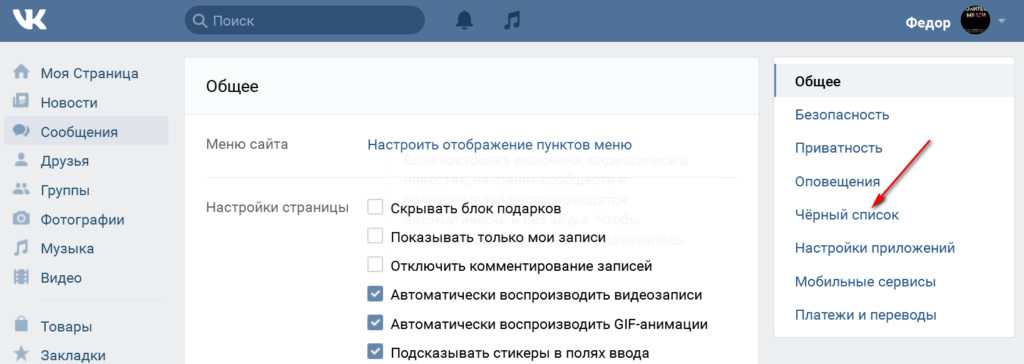 Нажмите на «Участники».
Нажмите на «Участники».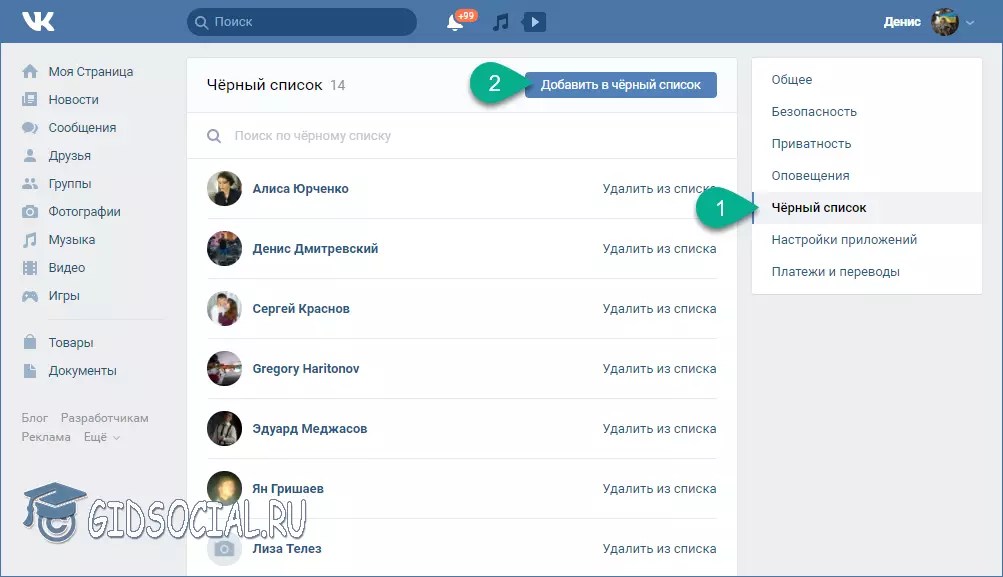
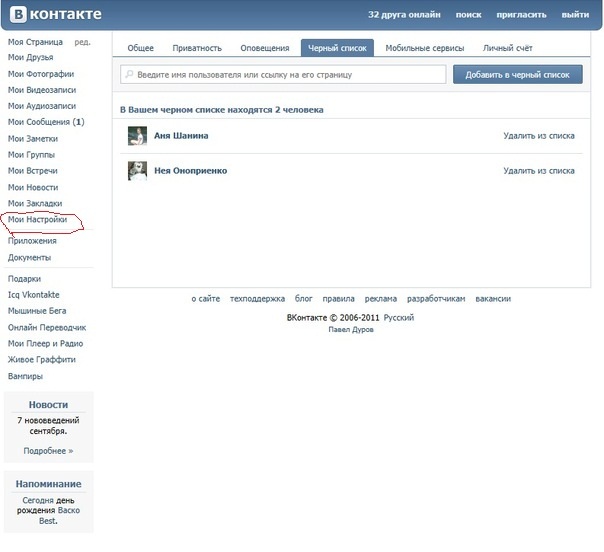 com
com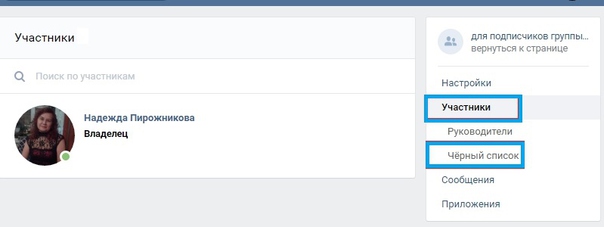
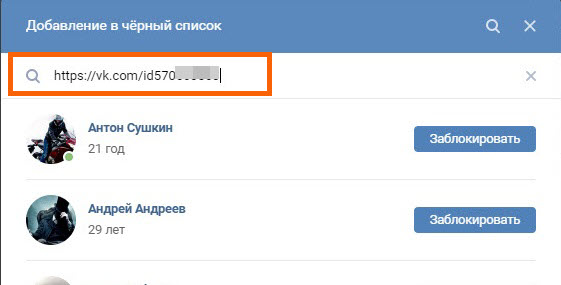 Вверху перечня есть поле поисковика. Начните печатать начальные буквы требуемого имени, и все неподходящие пользователи сразу отфильтруются;
Вверху перечня есть поле поисковика. Начните печатать начальные буквы требуемого имени, и все неподходящие пользователи сразу отфильтруются;
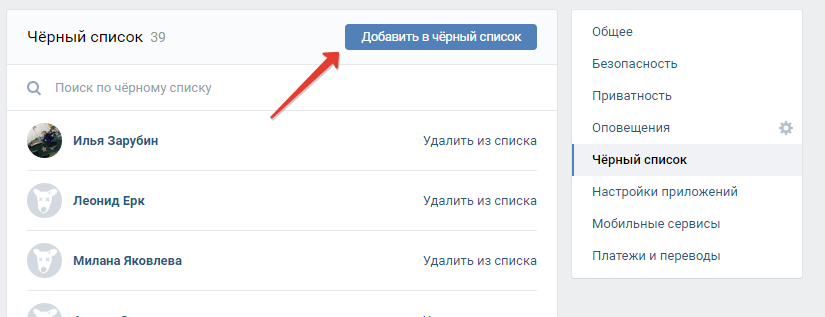
 Соответственно просьба удалить страницу ВК этого пользователя.
Соответственно просьба удалить страницу ВК этого пользователя.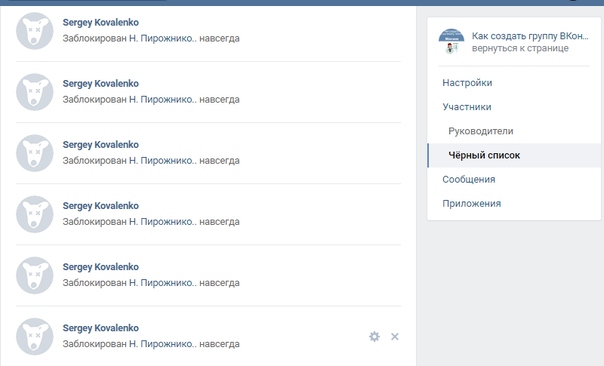
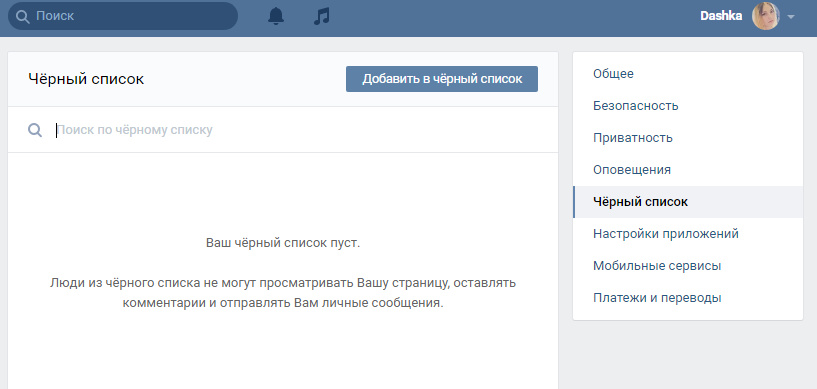 Но этот метод нарушает законы РФ.И в случае обнаружения таких попыток администрацией сервиса вам грозит вечный бан.
Но этот метод нарушает законы РФ.И в случае обнаружения таких попыток администрацией сервиса вам грозит вечный бан.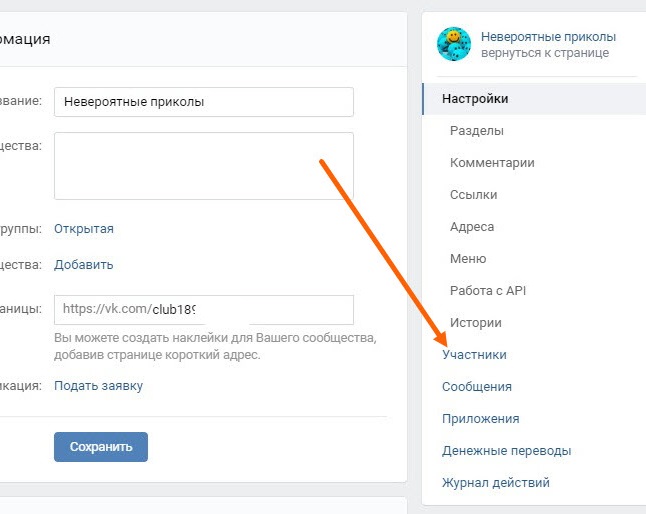
 Если вы столкнулись с такой ситуацией, то просто нажмите на имеющуюся кнопку.
Если вы столкнулись с такой ситуацией, то просто нажмите на имеющуюся кнопку.